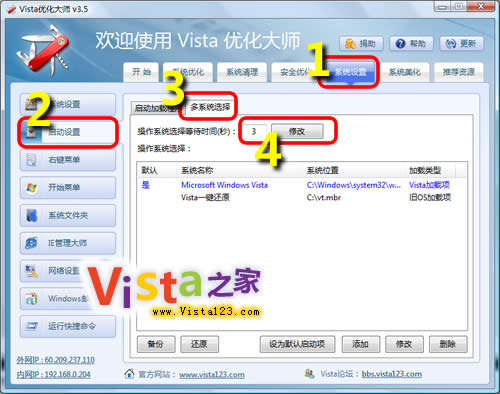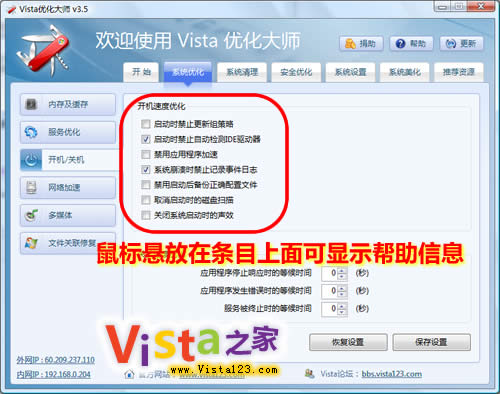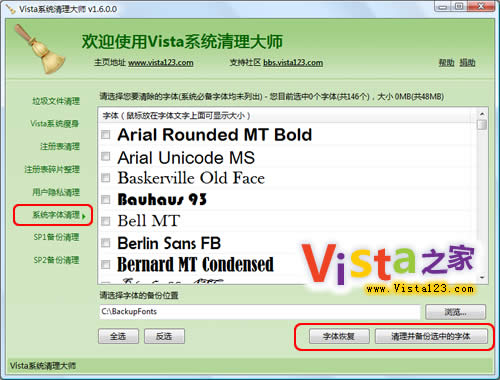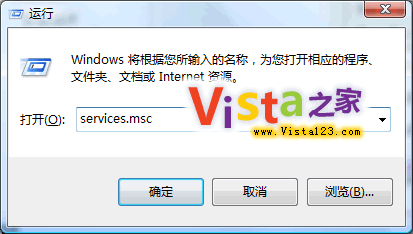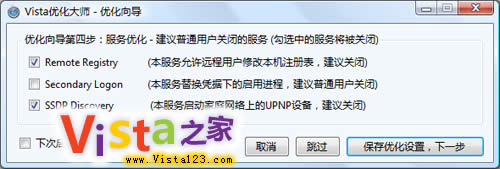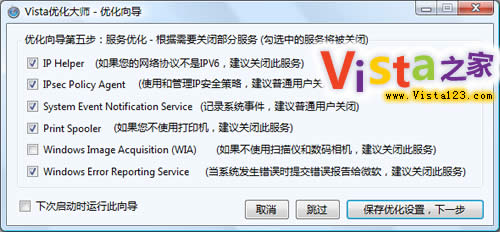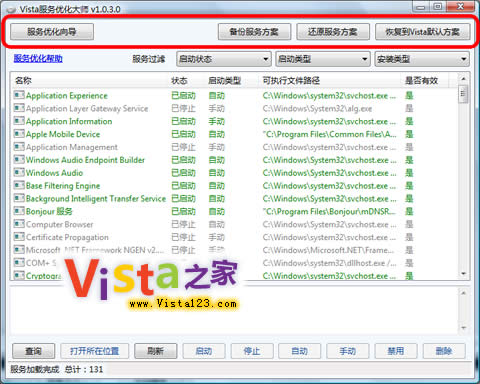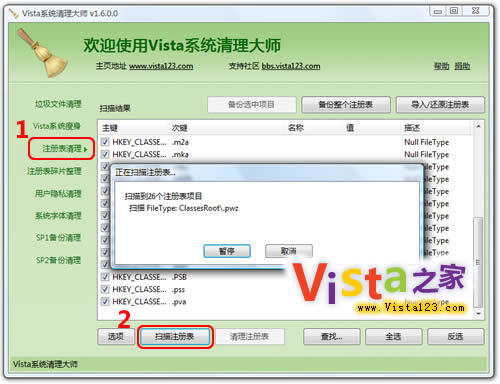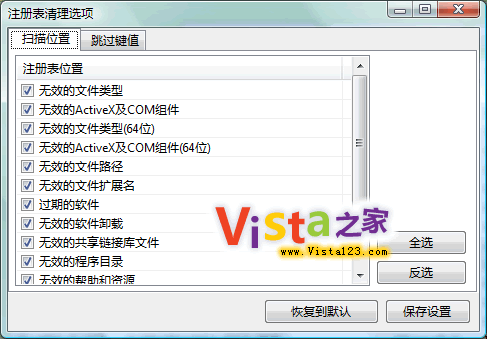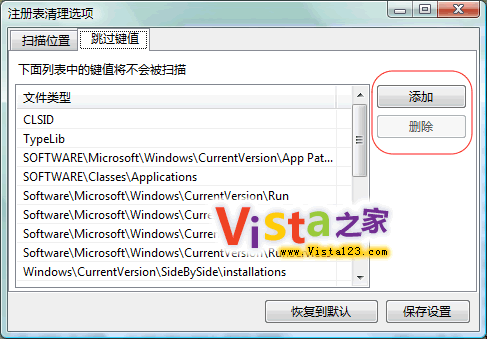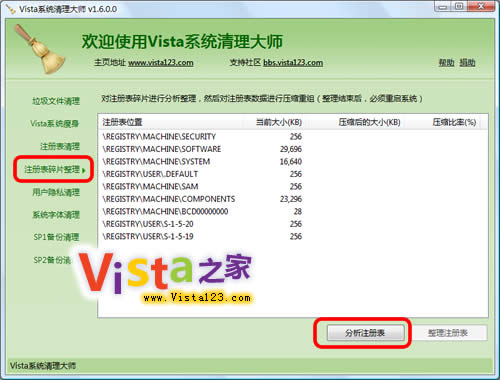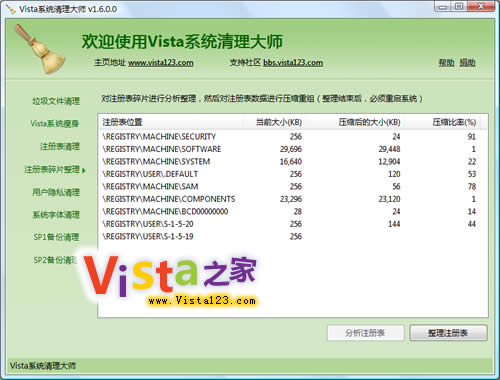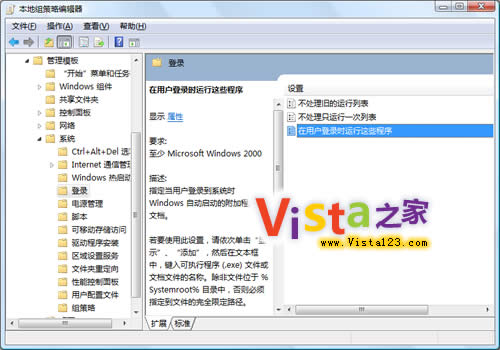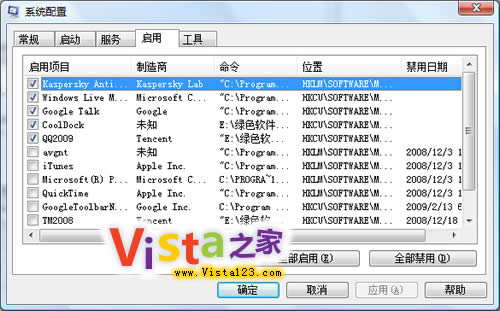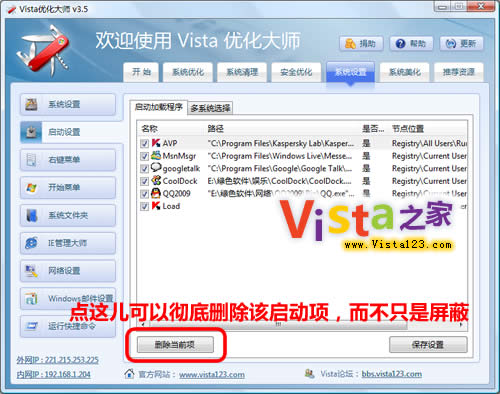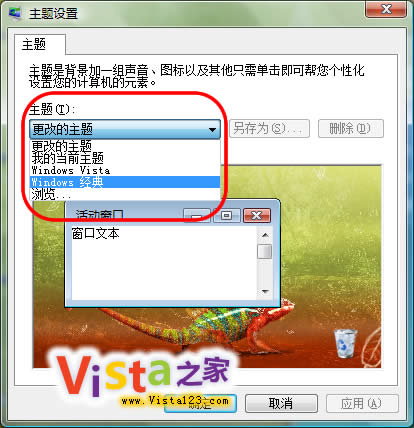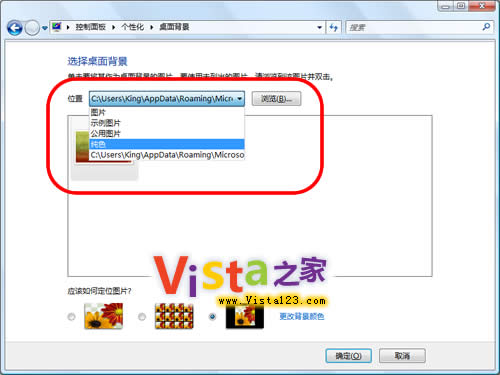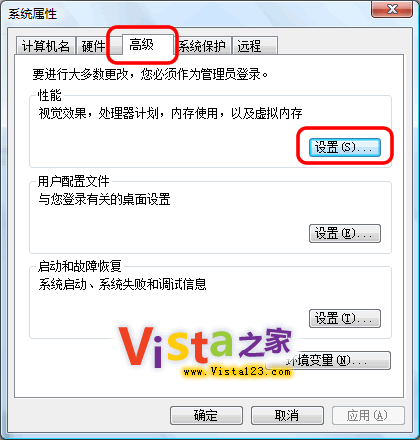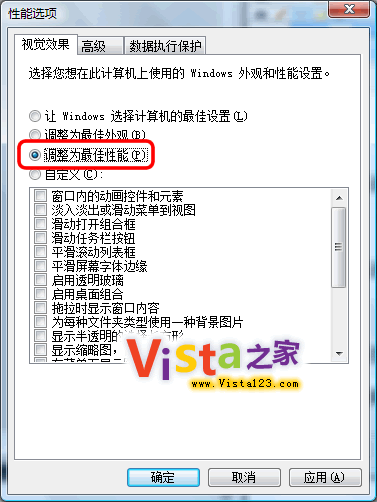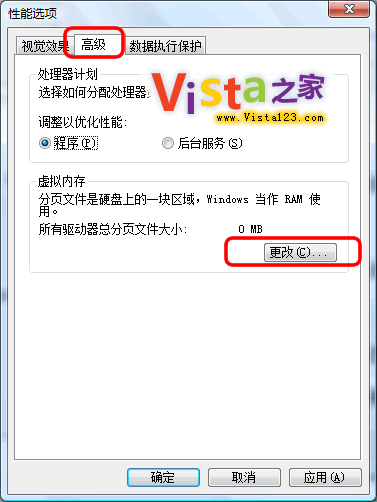本文源於
一序章
寫在前面的話
本文的篇章會非常的長鑒於很多用戶的需要我們會很用心的去寫好這篇文章歡迎所有的朋友對本文提出的一些觀點進行批評和指正我們會根據大家的反饋及時的修正對開機加速方面和Vista優化大師軟件不感興趣的請直接繞行不必發表那些體現不良素質的評論
如果您是個電腦新手又想對系統開機原理和優化原理進行進一步了解請您耐心的看完本文後再行動手
如果您是個電腦老手又擔心破壞系統穩定性那麼說明您確實需要讀這篇文章因為真正的老手和高手是不會破壞掉系統的
什麼?您聽人說過Vista優化大師這樣的設置類軟件會導致系統崩潰?
是的確實有一些用戶把系統弄崩潰了那是因為Vista優化大師或者其他類似軟件的使用者確實操作不當沒有進行自帶的備份功能沒有了解清楚機制就一通的到處亂改作為一個龐大軟件包的開發者這不是我們在推卸責任我們一直開放論壇專區並且及時處理各種問題我們有必要提醒某些用戶的是使用設置類軟件您得知道您想要做什麼正在做什麼需要做什麼
在任何時候我們都想提醒很多初級用戶朋友以Vista優化大師為例它所提供的設置選項非常之多初級用戶在優化的時候使用下向導即可高級選項一定要弄清楚後再下手例如注冊表清理這些請預先對要清理的項目進行快速備份每個用戶的電腦環境都不同我們只能最大化的將常用軟件放入白名單裡面一旦發現問題還可以快速還原就是沒有備份的也可以進入系統安全模式等狀態下進行修復刀可以用來殺人也可以用來醫治患者認清刀才能玩好刀才能為你所用
這篇文章之所以冠名以遲到一是因為Vista系統正式版發布了兩年了還一直沒有個全面深入的文章來探討這個話題二是因為技術團隊一直在費盡心思去補充完善Vista優化大師的各項功能一直沒有精力去整理三是因為本文還要遲到天因為現在才開始進行碼字和截圖當然資料整理工作已經全部完畢了
楔子
一個Windows 操作系統用的久了自然而然的要出很多問題系統也會明顯的變慢原因固然很多注冊表日益龐大無用字體越來越多啟動加載的程序越來越多系統默認開啟的服務越來越多計劃任務列表中被加入了一些莫名其妙的開機啟動項目磁盤碎片越來越多殺毒軟件的開機動作選項沒有合理設置等等
不僅是用久了的系統就算是一個新安裝好的操作系統也需要進行一些設置優化關閉不常用的服務屏蔽一些壓根無用的開機啟動項目等等
那麼讓讀者看本文的目的是什麼?——
防止蛀牙?
不是
我們的目的是了解系統開機的機制無隱患的大幅度提升系統啟動速度
知道了我們想要什麼就得去分析情況對症下藥
是藥三分毒
用好了砒霜可以治病用不好或落下後遺症你就是庸醫和藥本身沒關系
本文所開的藥方會圍繞著Vista系統開機原理展開圖文解說如何針對導致系統啟動變慢的那些因素開刀
碼字截圖進行中……小時內會提供全文……不是一般的長
二Windows(含Vista等)系統開機啟動機制簡述
這篇文章的內容之前我們發過一次作為《Windows Vista系統開機加速全攻略》這篇文章的一個組成部分今天重新整理一下這篇文章是本次開機加速優化行動的理論基礎之後一切的實戰都圍繞著這個中心展開
把這些開機啟動的原理和機制了解清楚就不會盲人摸象就不用擔心會給系統帶來什麼崩潰什麼後遺症之類的東西了
首先問下你的Windows Vista系統系統開機啟動需要轉幾圈?你的呢?你朋友的呢?
很多朋友都會關心這個問題開機logo裡面的進度條轉幾圈成了自己愛機性能的風向標
不管轉幾圈總有辦法去優化如果你用了Vista優化大師(最新版下載)的優化向導那麼可以在此直接告訴您Vista優化大師的優化向導不會對您開機啟動速度改善很多你還要手動去設置和關閉一些系統級別的服務這個我們今天會特別會在《Windows Vista系統開機加速全攻略》之後的內容裡專門解說做到骨灰級別的優化系統服務來徹底加速Vista啟動
為什麼我們要去發專文搞定系統服務加載的優化呢?首先我們要知道在電腦開機的時候到底Vista都干了哪些事?只有知道這些我們才能對症下藥真正的做到開機的極速優化
下面跟著Vista之家團隊一起看下整個Vista系統的完整開機加載過程的原理和機制吧
開啟電源——
計算機系統將進行加電自檢(POST)如果通過之後BIOS會讀取主引導記錄(MBR)——被標記為啟動設備的硬盤的首扇區並傳送被Windows Vista建立的控制編碼給MBR
——這時Windows接管啟動過程接下來
MBR讀取引導扇區活動分區的第一扇區此扇區包含用以啟動Windows啟動管理器(Windows Boot Manager)程序Bootmgr exe的代碼
啟動菜單生成——
Windows啟動管理器讀取啟動配置數據存儲(Boot Confi guration Data store)中的信息此信息包含已被安裝在計算機上的所有操作系統的配置信息並且用以生成啟動菜單
當您在啟動菜單中選擇下列動作時
<> 如果您選擇的是Windows VistaWindows 啟動管理器(Windows Boot Manager)運行%SystemRoot%\System文件夾中的OS loader——Winloadexe
<> 如果您選擇的是自休眠狀態恢復Windows Vista那麼啟動管理器將裝載Winresumeexe並恢復您先前的使用環境
<> 如果您在啟動菜單中選擇的是早期的Windows版本啟動管理器將定位系統安裝所在的卷並且加載Windows NT風格的早期OS loader(Ntldrexe)——生成一個由bootini內容決定的啟動菜單

核心文件加載至登錄畫面——
Windows Vista啟動時加載其核心文件 Ntoskrnlexe和haldll——從注冊表中讀取設置並加載驅動程序接下來將運行Windows會話管理器(smssexe)並且啟動 Windows啟動程序(Wininit exe)本地安全驗證(Lsassexe)與服務(servicesexe)進程完成後您就可以登錄您的系統了
登陸後的開機加載項目——
OK我們進入了Vista系統的登陸畫面這兒就不截圖了地球人都知道當然還有很多用戶朋友們用Vista優化大師中內置的Vista美化大師把這兒改成了個性化的畫面
當您輸入您的用戶名和密碼登陸進入您的系統那一刻硬盤吱嘎的叫聲(此處不涉及SSD型硬盤)和硬盤燈的再次閃亮提醒您系統正在加載您這個賬戶的個人專用設置文件正在加載當前電腦和當前用戶所指定的一些開機啟動項目內的軟件這是眾多軟件(包括木馬病毒)最喜歡的地方什麼QQMSN殺毒軟件的不說連電驢和vagaa和一些播放器等等啥的也不放過這些地方畢竟他們要靠這兒來常駐您的桌面右下角和內存之中方便進行正當的和不正當的一些工作(此處指的是某些流氓和惡意軟件)當這些加載完畢您才算真正進入了您的Windows桌面日常娛樂和工作生活才得以開始
好在隨後進行的具體優化動作到來之前先拿出您的秒表先記錄一下從開機啟動到最後抵達Windows桌面您用了多久??
特別提示在前面個步驟裡面可優化的余地是非常的小的無非是縮減啟動菜單的等待時間或者徹底關閉啟動菜單等等真正的優化在於第個和第個步驟第四個步驟裡面牽扯到了系統字體加載和服務加載這是個重頭戲服務優化在早期的Vista優化大師版本中已經提供對多余字體的刪除這個Vista優化大師(最新版下載)已經進行升級提供給大家這個功能第個步驟裡面可以直接運行系統自帶的msconfig來進行管理這些加載項當然用Vista優化大師更便捷些畢竟可以徹底的刪除這些加載項
OKWindows Vista的開機啟動就是這麼回事當然這個原理絕大部分適用於目前已知的Windows 之後的Windows操作系統
下面磨刀霍霍向豬羊祭出您手頭的優化大師(最新版下載)來吧實戰!
哦想起一件事情在網上讀小說的時候常見的誰給下月票?直接匯稿費也成!
三開機加速實戰之開機設置優化
開機啟動菜單的顯示時間調整
上面的原理篇第條想必大家已經看到了啟動菜單的讀取工作就是在那一步完成有很多朋友裝了多系統也有些朋友裝了Vista一鍵還原等這樣的工具這樣的話系統默認會在開機顯示那個啟動菜單啟動菜單一般的情況下設置成秒顯示時間就足夠了太久的話沒有什麼意義
開機啟動菜單的顯示時間大家可以直接打開Vista優化大師(最新版下載)點擊上面的系統設置然後再點擊左側的啟動設置在右邊出來的界面裡面點擊一下多系統選擇ok看到操作系統等待選擇的時間了吧?設為秒就可以了
如下圖所示
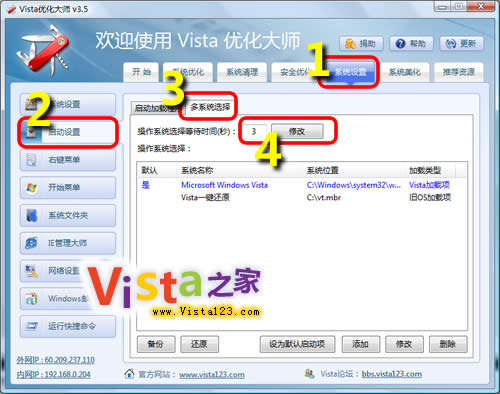
這個並無什麼高深的理論就是減少等待時間而已談不上什麼優化繼續……
開機加速選項設置
在開機原理裡面的第條和第條無疑是本次優化設置工作的關鍵ok避開那些原理不談直接更改下面幾項設置會讓你的愛機的開機負擔減輕很多
點擊Vista優化大師頂部導航欄的系統優化再點擊左側的開機/關機OK右邊出來的選項針對開機優化的有個我們分別的解說一下在此——
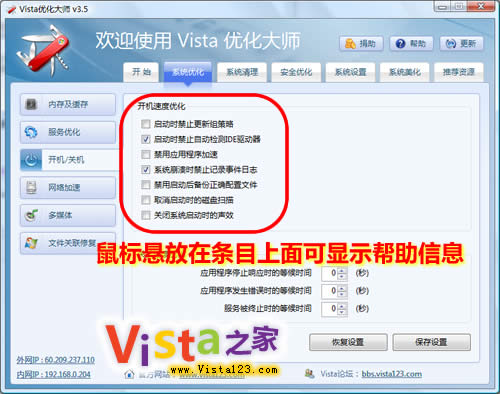
)啟動時禁止更新組策略本項建議普通用戶勾選Windows系統啟動時會更新你的組策略勾選這個之後可以減少這部分時間來登錄系統沒有什麼後遺症系統在運行的過程中還會去更新組策略的不用擔心提示這個動作產生在出現登錄畫面之後影響的是輸入用戶名密碼之後進入桌面之前的時間
)啟動時禁用自動檢測IDE驅動器本項建議普通用戶勾選這個檢測還是禁止掉吧記得以前Windows時代還有選項禁止開機系統檢測是否有軟盤的……一切都是歷史了解說系統在啟動時默認情況下會檢測所有的IDE驅動器接口(無論該接口是否有驅動器)啟用此選項會禁止檢測沒有驅動器的IDE接口以提高啟動速度注意如果新安裝驅動請取消此選項
)禁用應用程序加速應用程序加速是Vista系統的一項新功能(SuperFetch技術)這個在Vista之家網站上面搜索一下SuperFetch有很多文章講述使用此功能可以加速應用程序的啟動速度如果禁用會加快系統啟動速度也就是說你要做個取捨了是要啟動速度還是要以後軟件的加載速度其實加上這個功能如果你開機運行軟件多的情況下也是能減少啟動加載速度的有得有失大家自己衡量吧
)系統崩潰時禁止記錄事件日志本項建議普通用戶勾選這個為何會影響啟動速度呢?默認情況下系統崩潰會寫入事件日志如果禁用此功能就略去了系統讀取日志和分析的動作就可以加速系統的啟動速度
)禁用啟動後備份正確配置文件如果大家的系統一直很穩定倒是可以勾選這個選項解說系統成功啟動後會儲存這次正確啟動的配置禁用此功能可以加速系統的啟動速度
)取消啟動時的磁盤掃描本項建議普通用戶勾選當非正常關機後系統會在下次啟動時進行磁盤掃描從Windows 時代俺就禁用這個開機自動磁盤掃描功能了當然這只是個人行為每個用戶都有自己的選擇 )
)關閉系統啟動時的聲效這個應該很好理解我禁止掉聲音當然省了加載聲音文件和聲音初始化的一些工作這個我個人倒沒有關閉這個因為開機的時候一般去倒杯水聽到聲音響就自然知道可以開工了不過如果你的電腦如果設置了自動登錄功能這個倒真的可以去掉
以上這兩大點是關於開機啟動項目設置的希望讀者能有所收獲當然如果有好的建議和查缺補漏的好事盡管在本文下面的評論裡面不吝分享在此先替所有關心優化的朋友們謝過了 )
下面一篇文章進入實戰篇的另一個關鍵點Vista系統字體清理繼續深入
四Vista系統字體大清理
非常熟悉優化的老手肯定清楚這個最容易被人忽略的地方竟然是一個很關鍵的地方越危險的地方越安全?
在前面開機機制和原理的最後我們清楚系統在開機的時候會自動掃描加載當前系統文件夾下字體文件夾內的所有字體因此字體越少字體的體積越小系統的加載時間越快
俗話說丑話需說在前面這個功能不建議初級用戶使用從為優化老手考慮的角度出發上周末Vista優化大師(最新版下載)剛剛升級到了版本這個版本裡面就只加了一項功能Vista系統字體清理
目前的效果來看字體清理的確可以大幅減少系統加載的速度但是也存在一些弊端
弊端一清理掉全部羅列的字體後(系統必備字體已經列入白名單進行保護不顯示也不允許清理)微軟Office辦公組件無法正確安裝安裝完Office之後才進行清理的用戶會有一些錯誤提示但不影響Office使用
首先要說明的是這個弊端Vista優化大師的後續版本裡面肯定會對此進行特別標注會提示大家或者直接列入白名單保護
已經碰到錯誤的朋友請暫時還原一下字體Vista優化大師在清理字體的時候是自動進行備份的如果有已經測試得知哪個字體影響Office安裝使用的也請告訴下我們我們會進行快速的完善
弊端二一些英文網站或者一些國外的博客程序建的網站會出現部分部位顯示空白的問題例如全部清理了字體訪問WordPress搭建的網站沒有問題但是網站管理員的後台管理左側部位就有些空白
出現問題不可怕可怕的是不懂得如何去解決問題有問題的朋友請用Vista優化大師還原字體即可軟媒Vista之家團隊也會盡快升級這個功能消除這兩個弊端
當然如果大家自己就知道哪些字體對自己是絕對沒有任何負面影響的那就刪除就是了很多字體一輩子都用不上的白白耗費Windows啟動的時間和電力能源
OK下面就看下具體的清理操作吧
打開Vista優化大師 或者之後更新的版本點擊上方的系統清理這樣可以直接打開Vista系統清理大師——
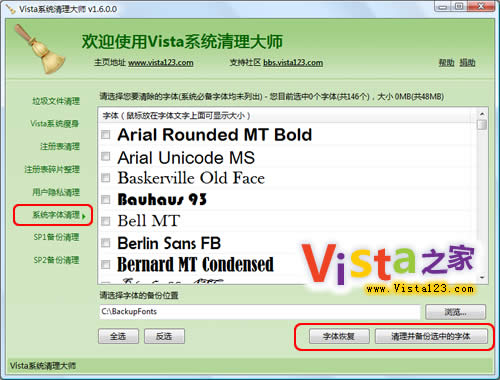
在點擊左側的系統字體清理功能之後系統會自動加載當前系統裡面可以清除的一些不常用字體還是再次提醒下影響系統穩定性的必備字體不會羅列Vista優化大師 已經對他們進行了白名單保護
羅列出來的字體是可以直接預覽到的方便熟悉字體的朋友們進行清理鼠標放在每個字體的上面會顯示這個字體的實際大小一般從幾十K到幾十兆不等一般來說部分中文字體會大些
選中您要進行清理的項目點擊右下角的清理並備份選中的字體按鈕即可當然在這之前你可以點擊上面的浏覽按鈕選擇你要備份字體的文件夾默認是 c:\BackupFonts 這個文件夾清理工作開始的時候Vista優化大師 會自動備份這些字體到你選中的文件夾下面清理按鈕的左面是恢復按鈕就是出現問題之後用來還原字體到系統文件夾的
有的朋友說怎麼清理字體後沒發現系統啟動速度變快啊?我們調查的用戶裡面%以上用戶都說有明顯改善的特別在此再次建議當你看完這一整套的開機加速全攻略之後准備動手的時候先拿出秒表各自記錄下啟動時間事實勝於雄辯用數據來說話吧
下一篇繼續深入我們的開機優化工作進入同樣的重頭項目——Vista系統服務優化
五Vista系統服務優化攻略
前文提到Windows Vista系統啟動的原理其中加載各項系統服務是影響系統啟動時間的重要因素之前Vista之家()寫過類似的服務優化攻略今天重新整理一下列入這個開機加速全攻略裡面保持這次開機提速技術上的完整性
了解Windows Vista 服務的基礎知識
與Windows XP和Windows 才七十多個服務相比Vista已經增加到一百三十多個服務這不可避免地加大了系統資源占用拖慢了系統速度
當然在Windows Vista 的各個版本中啟動默認加載的服務數量是明顯不同的功能最多的Ultimate版本肯定加載的服務也最多
Windows 系統的服務加載數量嚴重影響Vista的開機速度因此優化服務就顯得更加重要
如何設置開啟關閉Windows Vista系統的各項服務
)用Vista系統自帶的服務管理軟件
方式A在Vista中設置服務使用(Win+R)輸入 Servicesmsc 回車
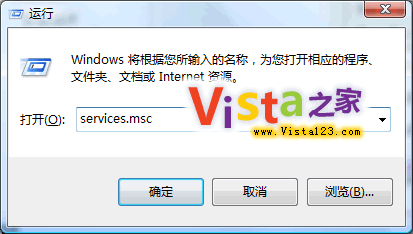
方式B點擊開始菜單——運行輸入 Servicesmsc 回車
方式C點擊控制面板——管理工具——服務也可以到達同樣的界面
)用Vista優化大師(最新版下載)裡面的服務優化大師在Vista優化大師的系統優化菜單欄點擊左側的服務優化即可打開
用Vista優化大師中的向導進行設置
打開Vista優化大師第一次都會自動彈出優化向導如果沒有彈出請點擊Vista優化大師左側的優化向導依次點擊下一步到第四步——
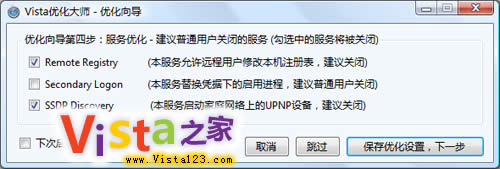
第四步裡面羅列了個建議關閉的服務(勾選中的服務保存後會被自動關閉並禁止下次啟動加載)
)服務名稱 Remote Registry 本服務允許遠程用戶修改本機注冊表建議關閉
)服務名稱 Secondary Logon本服務替換憑據下的啟用進程建議普通用戶關閉
)服務名稱 SSDP Discovery本服務啟動家庭網絡上的UPNP設備建議關閉
這四個服務普通用戶都禁止掉行了然後跟隨向導進入第五步這兒列出了個建議關閉的服務
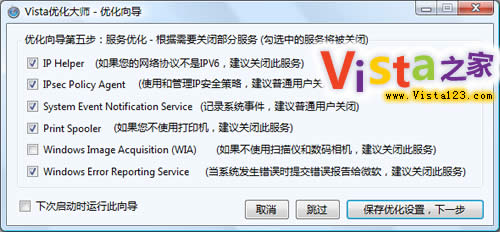
)服務名稱 IP Helper如果您的網絡協議不是IPV建議關閉此服務
)服務名稱 IPsec Policy Agent使用和管理IP安全策略建議普通用戶關閉
)服務名稱 System Event Notification Service記錄系統事件建議普通用戶關閉
)服務名稱 Print Spooler如果您不使用打印機建議關閉此服務
)服務名稱 Windows Image Acquisition(WIA)如果不使用掃描儀和數碼相機建議關閉此服務
)服務名稱 Windows Error Reporting Service當系統發生錯誤時提交錯誤報告給微軟建議關閉此服務
這兒選中你不需要的服務保存OK向導中關於不常用的服務列表就到此結束了!這兒還是友情提示一下一定要看清楚向導裡面的那些描述文字哦!
使用Vista服務優化大師進行服務管理
是的剛才提到Vista優化大師中自帶了服務管理和Vista系統自帶的相比Vista服務優化大師的最大好處是可以對當前的服務方案進行保存備份成你最愛的方案也可以還原(導入)你之前保存的方案當然還有還原按鈕可以隨時恢復還原到系統初始默認的服務設置狀態下
打開Vista優化大師點擊上面的系統優化再點擊左側的服務優化OK打開了Vista服務優化大師如下圖所示
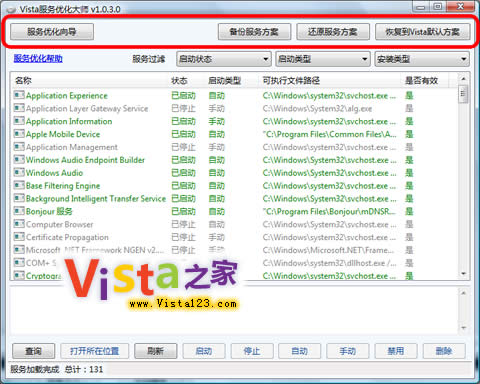
Vista服務管理大師還可以自行篩選服務狀態或者點擊各個標題欄進行排序等等比系統自帶的服務管理功能要好很多
全面了解Windows Vista系統的數百個服務
OK上面說了一些適用於初級用戶的向導化操作還給大家介紹了Vista優化大師中自帶的一個服務優化大師那麼用戶最關心的還有這些問題——
Windows系統裡面到底哪些服務可以被禁用掉?
某個服務知道名字不知道是干啥用的啊?
好大家看看下面的列表——
在下面的列表裡面大家請注意一下各種顏色服務名稱 描述 最佳建議 第二建議 服務路徑
NET Runtime Optimization Service v_X
對使用下一代技術編寫的程序的運行提供優化該服務的默認運行方式是手動不建議更改
\\WINDOWS\MicrosoftNET\Framework\v\mscorsvwexe
估計使用該技術之後運行Net技術編寫的程序時執行效率將會更高因為現有系統中運行Net程序的速度還是有些慢
Application Experience
在應用程序啟動時處理應用程序兼容型查詢請求該服務的默認運行方式是自動不建議更改
\\WINDOWS\system\svchostexe k netsvcs
估計使用該技術之後在運行老程序的時候系統會自動選擇相應的兼容模式運行以便取得最佳效果
Application Host Helper Service
為 IIS 提供管理服務例如配置歷史記錄和應用程序池帳戶映射如果停止此服務則配置歷史記錄將無法工作也無法用特定於應用程序池的訪問控制項鎖定文件或目錄
\\Windows\system\svchostexe k apphost
IIS相關的東西如果普通用戶建議禁用
Application Information
為應用程序的運行提供信息該服務的默認運行方式是手動不建議更改
\\WINDOWS\system\svchostexe k netsvcs
Application Layer Gateway Service
為 Internet 連接共享提供第三方協議插件的支持該服務的默認運行方式是手動如果你連接了網絡則該服務會自動啟動不建議更改
\\WINDOWS\System\algexe
Windows XP中也有該服務作用也差不多是系統自帶防火牆和開啟ICS共享上網的依賴服務如果裝有第三方防火牆且不需要用ICS方式共享上網完全可以禁用掉
Application Management
為活動目錄的智能鏡像(IntelliMirror)組策略程序提供軟件的安裝卸載和枚舉等操作如果該服務停止用戶將無法安裝刪除或枚舉任何使用智能鏡像方式安裝的程序如果該服務被禁用任何依賴該服務的其他服務都將無法運行該服務默認的運行方式為手動該功能主要適用於大型企業環境下的集中管理因此家庭用戶可以放心禁用該服務
\\WINDOWS\system\svchostexe k netsvcs
Background Intelligent Transfer Service
在後台傳輸客戶端和服務器之間的數據如果禁用了BITS一些功能如 Windows Update就無法正常運行該服務的默認運行方式是自動這個服務的主要用途還是用於進行Windows Update或者自動更新最好不要更改這個服務
\\WINDOWS\System\svchostexe k netsvcs
Base Filtering Engine
基本篩選引擎(BFE)是一種管理防火牆和 Internet 協議安全(IPsec)策略以及實施用戶模式篩選的服務停止或禁用 BFE 服務將大大降低系統的安全還將造成 IPsec 管理和防火牆應用程序產生不可預知的行為建議保持默認
\\WINDOWS\system\svchostexe k LocalServiceNetworkRestricted
同樣為系統防火牆VPN以及IPsec提供依賴服務同時也是系統安全方面的服務如果使用第三方VPN撥號軟件並且不用系統的防火牆以及ICS共享上網為了系統資源關閉它吧否則就別動它
Block Level Backup Engine Service
執行塊級備份和恢復的引擎
\\Windows\system\wbengineexe
估計是和備份恢復方面用的服務無任何依賴關系默認是手動也從來沒有看他啟動過就放那吧不用管了
Certificate Propagation
為智能卡提供證書該服務的默認運行方式是手動如果你沒有使用智能卡那麼可以放心禁用該服務
\\WINDOWS\system\svchostexe k netsvcs
估計到Vista發布的時候密碼已經不是唯一可以用來區分用戶身份的憑據了也許智能卡或者更加方便的生物識別技術例如指紋虹膜識別等應用將會更加廣泛
CNG Key Isolation
CNG 密鑰隔離服務宿主在 LSA 進程中如一般原則所要求該服務為私鑰和相關加密操作提供密鑰進程隔離該服務在與一般原則要求相一致的安全進程中存儲和使用生存期長的密鑰
\\Windows\system\lsassexe
如果Wired AutoConfig/WLAN AutoConfig兩個服務被打開而且使用了EAP (Extensible Authentication Protocol)那麼這個服務將被使用建議不使用自動有線網絡配置和無線網絡的可以關掉
COM+ Event System
支持系統事件通知服務(SENS)此服務為訂閱組件對象模型(COM)組件事件提供自動分布功能如果停止此服務SENS 將關閉而且不能提供登錄和注銷通知如果禁用此服務顯式依賴此服務的其他服務將無法啟動一個很原始的古老服務該服務的默認運行方式為自動這是一個重要的系統服務設為手動也會自動運行設為禁用好像也沒什麼影響但是日志中會出現大量的錯誤我們最好不要亂動
\\WINDOWS\system\svchostexe k netsvcs
COM+ System Application
管理基於COM+ 組件的配置和跟蹤如果服務停止大多數基於 COM+ 組件將不能正常工作開發的比較清楚以前的COM+程序甚至IIS/NET中的應用都會用到這個服務只要不設置為禁用就行了基本上也是很少運行的服務
\\WINDOWS\system\dllhostexe /Processid :{ DBFFDDDFC}
Computer Browser
維護網絡上計算機的更新列表並將列表提供給計算機指定浏覽如果服務停止列表不會被更新或維護如果服務被禁用任何直接依賴於此服務的服務將無法啟動該服務的默認運行方式為自動不過如果你沒有使用局域網或者你根本就不想使用局域網該功能就可以放心禁用禁用後任然可以使用\\IP這樣的UNC路徑訪問其他共享的計算機
\\WINDOWS\system\svchostexe k netsvcs
Cryptographic Services
提供三種管理服務: 編錄數據庫服務它確定 Windows 文件的簽字; 受保護的根服務它從此計算機添加和刪除受信根證書機構的證書;和密鑰(Key)服務它幫助注冊此計算機獲取證書如果此服務被終止這些管理服務將無法正常運行如果此服務被禁用任何依賴它的服務將無法啟動維護和管理系統的所有證書密鑰以及安全數據庫另外訪問一些網站所需要的服務比如微軟的網站Windows Update或者DRM的網站很多時候它會提供和確認Windows文件的簽名信息強烈建議也是必須不能去動它永遠別想禁用這個服務
\\WINDOWS\system\svchostexe k netsvcs
DCOM Server Process Launcher
為 DCOM 服務提供加載功能該服務的默認運行方式是自動最好不要亂動以前的DCOM服務也就是遠程服務是比COM+更基本的服務看看注冊表就知道Windows系統中有多少DCOM組件雖然禁用也沒什麼問題但是臨時用到的設為手動的服務會無法自動啟動而且任務欄的圖標也會消失不見所以最好不要修改這個選項
\\WINDOWS\system\svchostexe k DcomLaunch
Desktop Window Manager Session Manager
Aero風格必須的所有Aero Glass和Flip D效果均依賴這個服務如果喜歡這個風格就要設為自動否則就禁用吧
\\WINDOWS\system\svchostexe k NetworkService
DFS Replication
使您能夠跨局域網或廣域網 (WAN) 網絡連接同步多台服務器上的文件夾此服務使用遠程差分壓縮 (RDC) 協議只更新自上次復制之後更改的部分文件分布式文件復制從 R就有的功能如果你不需要從局域網上復制大文件才可以考慮禁用它
\\Windows\system\DFSRexe
DHCP Client
通過注冊和更改 IP 地址以及 DNS 名稱來管理網絡配置如果該服務停止了這台計算機將無法收到動態IP地址以及DNS的更新如果該服務被禁用了那麼任何依賴該服務的其他服務都將無法運行該服務的默認運行方式是自動如果是手動指定的IP完全可以禁用只有WinHTTP Web Proxy AutoDiscovery Service這個服務依賴它
\\Windows\system\svchostexe k LocalServiceNetworkRestricted
Diagnostic Policy Service
Diagnostic Policy服務為Windows組件提供診斷支持如果該服務停止了系統診斷工具將無法正常運行如果該服務被禁用了那麼任何依賴該服務的其他服務都將無法正常運行該服務的默認運行方式是自動Vista或IE有時會彈出對話框問你是否需要讓它幫忙找到故障的原因只有%的情況下它會幫忙修復Internet斷線的問題可以關掉
\\WINDOWS\System\svchostexe k netsvcs
Diagnostic Service Host
診斷服務主機服務啟用 Windows 組件的問題檢測故障排除和解決方案如果停止該服務則一些診斷將不再發揮作用如果禁用該服務則顯式依賴它的所有服務將無法啟動這就是幫上面Diagnostic Policy Service做具體事情的服務會隨著上面的服務啟動可以一起關掉
\\Windows\System\svchostexe k wdisvc
Diagnostic System Host
診斷系統主機服務啟用 Windows 組件的問題檢測故障排除和解決方案如果停止該服務則一些診斷將不再發揮作用如果禁用該服務則顯式依賴它的所有服務將無法啟動基本和Diagnostic Policy Service/Diagnostic Service Host是同類可以一起關掉
\\Windows\System\svchostexe k LocalSystemNetworkRestricted
Distributed File System Replication
在多個系統之間的NTFS文件系統上提供多宿主復制(multimaster replication)該服務的默認運行方式是手動最好不要亂動 雖然禁用也沒什麼影響但是建議不要設置為禁用
\\WINDOWS\system\DFSRexe
Distributed Link Tracking Client:
在計算機內 NTFS 文件之間保持鏈接或在網絡域中的計算機之間保持鏈接該服務的默認運行方式是自動不過這個功能一般都用不上完全可以放心禁用
\\WINDOWS\System\svchostexe k netsvcs
Distributed Transaction Coordinator
在多個來源例如數據庫消息隊列以及文件系統之間進行傳送協調如果該服務停止這些傳輸將不會發生如果該服務被禁用任何依賴該服務的其他服務都將無法運行很多應用以及SQLExchange Biztalk等服務器軟件都依賴這個服務可以不啟動它但不要Disabled 它
\\Windows\system\msdtcexe
DNS Client
為此計算機解析和緩沖域名系統 (DNS) 名稱如果此服務被停止計算機將不能解析 DNS 名稱並定位 Active Directory 域控制器如果此服務被禁用任何明確依賴它的服務將不能啟動該服務的默認運行方式是自動如果是在域的環境中要設置為自動但是這個服務可以洩露你浏覽過哪些網站所以一般用戶出於安全考慮禁用了吧
\\WINDOWS\system\svchostexe k NetworkService
Extensible Authentication Protocol
可擴展的身份驗證協議(EAP)服務在以下情況下提供網絡身份驗證: x 有線和無線VPN 和網絡訪問保護(NAP)EAP 在身份驗證過程中也提供網絡訪問客戶端使用的應用程序編程接口(API)包括無線客戶端和 VPN 客戶端如果禁用此服務該計算機將無法訪問需要 EAP 身份驗證的網絡不用x認證無線網絡或VPN 可以不啟動它不要Disabled 它
\\Windows\System\svchostexe k netsvcs
Fax
利用計算機或網絡上的可用傳真資源發送和接收傳真不用我說了吧很明顯就能看出來是和傳真有關的手動或禁用
\\Windows\system\fxssvcexe
Function Discovery Provider Host
功能發現提供程序的主機進程PnPX和SSDP相關如果無相關設備就關了吧
\\Windows\system\svchostexe k LocalService
Function Discovery Resource Publication
發布該計算機以及連接到該計算機的資源以便能夠在網絡上發現這些資源如果該服務被停止將不再發布網絡資源網絡上的其他計算機將無法發現這些資源PnPX和SSDP相關如果無相關設備就關了吧
\\Windows\system\svchostexe k LocalService
Group Policy Client
該服務負責通過組策略組件應用管理員為計算機和用戶配置的設置如果停止或禁用該服務將無法應用設置並且將無法通過組策略管理應用程序和組件如果停止或禁用該服務依賴於組策略的任何組件或應用程序都將無法正常運行你無法關閉這個服務
\\Windows\system\svchostexe k GPSvcGroup
Health Key and Certificate Management
為網絡訪問保護代理(NAPAgent)提供 X 證書和密鑰管理服務使用 X 證書的強制技術在沒有此服務的情況下可能無法正常工作推測是NAP的一個服務其中提到要實現一個Health Registration Authority機制默認即可
\\Windows\System\svchostexe k netsvcs
Human Interface Device Access
啟用對智能界面設備(HID)的通用輸入訪問它激活並保存鍵盤遠程控制和其它多媒體設備上的預先定義的熱按鈕如果此服務被終止由此服務控制的熱按鈕將不再運行如果此服務被禁用任何依賴它的服務將無法啟動如果你不想你機器或筆記本鍵盤上面的那些特別的附加按鍵起作用不用游戲手柄之類可以關掉這個服務
\\Windows\system\svchostexe k LocalSystemNetworkRestricted
IKE and AuthIP IPsec Keying Modules
IKEEXT 服務托管 Internet 密鑰交換(IKE)和身份驗證 Internet 協議(AuthIP)鍵控模塊這些鍵控模塊用於 Internet 協議安全(IPSec)中的身份驗證和密鑰交換停止或禁用 IKEEXT 服務將禁用與對等計算機的 IKE/AuthIP 密鑰交換通常將 IPSec 配置為使用 IKE 或 AuthIP因此停止或禁用 IKEEXT 服務將導致 IPSec 故障並且危及系統的安全強烈建議運行 IKEEXT 服務主要是針對VPN等網絡環境的進行認證不用VPN或用第三方VPN撥號的話可以禁用
\\Windows\system\svchostexe k netsvcs
Interactive Services Detection
啟用交互式服務的用戶輸入的用戶通知這樣當交互式服務創建的對話框出現時可以訪問這些對話框如果此服務已停止將不再有新的交互式服務對話框通知而且可能再也無法訪問交互式服務對話框如果此服務已禁用則不再有新的交互式服務對話框通知也無法訪問這些對話框我也不清楚什麼算交互式服務默認也是Manual保持默認吧
\\Windows\system\UIDetectexe
Internet Connection Sharing (ICS)
為家庭和小型商業網絡提供網絡地址轉換尋址名稱解析以及/或入侵防御服務該服務的默認運行方式是禁用如果你不打算讓這台計算機充當ICS主機那麼該服務可以禁用否則需要啟用
\\WINDOWS\System\svchostexe k netsvcs
IP Helper
在 IPv 網絡上提供自動的 IPv 連接如果停止此服務則在計算機連接到本地 IPv 網絡時該計算機將只具有 IPv 連接主要是提供IPv的支持說白了就是讓IPv和IPv相互兼容現在的情況下不是特別需要其實設置成Disabled 也無妨
\\Windows\System\svchostexe k NetSvcs
IPsec Policy Agent
Internet 協議安全(IPSec)支持網絡級別的對等身份驗證數據原始身份驗證數據完整性數據機密性(加密)以及重播保護此服務強制執行通過 IP 安全策略管理單元或命令行工具 netsh ipsec 創建的 IPSec 策略停止此服務時如果策略需要連接使用 IPSec可能會遇到網絡連接問題同樣此服務停止時Windows 防火牆的遠程管理也不再可用某些公司的網絡環境要求必須打開它提供一個TCP/IP網絡上客戶端和服務器之間端到端的安全連接其他的情況建議設置成禁用
\\Windows\system\svchostexe k NetworkServiceNetworkRestricted
KtmRm for Distributed Transaction Coordinator
協調 MSDTC 和核心事務管理器(KTM)之間的事務Vista提供的另外一種事務服務對開發人員來說是比較有用對於一般的用戶或者非開發人員來說設置成手動
\\Windows\System\svchostexe k NetworkService
LinkLayer Topology Discovery Mapper
創建網絡映射它由 PC 和設備拓撲(連接)信息以及說明每個 PC 和設備的元數據組成如果禁用此服務則網絡映射將不能正常工作應該是支持LLTD (Link Layer Topology Discovery) 技術可以精確地顯示支持LLTD的設備在網絡結構中的位置比如Vista的無線地圖保持默認手動
\\Windows\System\svchostexe k LocalService
Microsoft NET Framework NGEN v_X
NET開發人員都知道NGEN的用法保持默認的設置以後會有很多基於NET FX的應用那麼這個服務會有用的
\\Windows\MicrosoftNET\Framework\v\mscorsvwexe
Microsoft iSCSI Initiator Service
管理從這台計算機到遠程 iSCSI 目標設備的 Internet SCSI (iSCSI)會話如果該服務已停止則該計算機將無法登錄或訪問 iSCSI 目標設備如果該服務已禁用則所有顯式依賴於該服務的服務將不會啟動如果本機沒有iSCSI設備也不需要連接和訪問遠程iSCSI設備設置成禁用
\\Windows\system\svchostexe k netsvcs
Microsoft Software Shadow Copy Provider
管理卷影復制服務制作的基於軟件的卷影副本如果該服務被停止將無法管理基於軟件的卷影副本如果該服務被禁用任何依賴它的服務將無法啟動卷影拷貝不要貿然Disabled它因為有時也許它會起作用如果確實不需要就設置為禁用吧
\\Windows\System\svchostexe k swprv
Multimedia Class Scheduler
基於系統范圍內的任務優先級啟用工作的相對優先級這主要適用於多媒體應用程序如果此服務停止個別任務將使用其默認的優先級主要是針對一些多媒體應用的音/視頻流設置優先級禁用可能會導致聲卡功能出現問題建議打開這個服務設成手動一般也會自動啟動
\\Windows\system\svchostexe k netsvcs
NetMsmq 偵聽器適配器
通過 netmsmq 協議和 msmqformatname 協議接收到激活請求並將其傳遞給 Windows 進程激活服務WCF要用的一般用戶和非開發人員還是Disabled就行了
\\Windows\MicrosoftNET\Framework\v\Windows Communication Foundation\SMSvcHostexe NetMsmqActivator
NetPipe 偵聽器適配器
通過 netpipe 協議接收激活請求並將其傳遞給 Windows 進程激活服務WCF要用的一般用戶和非開發人員還是Disabled就行了
\\Windows\MicrosoftNET\Framework\v\Windows Communication Foundation\SMSvcHostexe
NetTcp 端口共享服務
提供通過 nettcp 協議共享 TCP 端口的功能WCF要用的一般用戶和非開發人員還是Disabled就行了
\\Windows\MicrosoftNET\Framework\v\Windows Communication Foundation\SMSvcHostexe
NetTcp 偵聽器適配器
通過 nettcp 協議接收激活請求並將其傳遞給 Windows 進程激活服務WCF要用的一般用戶和非開發人員還是Disabled就行了
\\Windows\MicrosoftNET\Framework\v\Windows Communication Foundation\SMSvcHostexe
Netlogon
為用戶和服務身份驗證維護此計算機和域控制器之間的安全通道如果此服務被停用計算機可能無法驗證用戶和服務身份並且域控制器無法注冊 DNS 記錄如果此服務被禁用任何依賴它的服務將無法啟動登陸活動目錄時和域服務通訊驗證的一個服務一般驗證通過之後域服務器會注冊你的DNS記錄推送軟件補丁和策略等等登陸域會用到它工作組環境可以設為禁用
\\Windows\system\lsassexe
Network Access Protection Agent
在客戶端計算機上啟用網絡訪問保護(NAP)功能這是NAP架構中的客戶端默認設置即可
\\Windows\System\svchostexe k NetworkService
Network Connections
管理網絡和撥號連接文件夾中對象在其中您可以查看局域網和遠程連接當你點擊網絡和撥號連接時這個服務就開始工作主要是獲得局域網和遠程連接的對象只要你聯網這個服務就會啟動不要關閉它
\\Windows\System\svchostexe k LocalSystemNetworkRestricted
Network List Service
識別計算機已連接的網絡收集和存儲這些網絡的屬性並在更改這些屬性時通知應用程序這個服務是列舉現有的網絡展示目前的連接狀態關閉它會導致網絡不正常所以不要關閉它
\\Windows\System\svchostexe k LocalService
Network Location Awareness
收集和存儲網絡的配置信息並在此信息被修改時向程序發出通知如果停止此服務則配置信息可能不可用如果禁用此服務則顯式依賴此服務的所有服務都將無法啟動就是NLA能夠很好的支持和標示多網卡或者是你從家庭個人公司的網絡中進行切換和變化時給你提供增強的功能大多數情況會隨著Network Connections自動啟動和XP的NLA不同關閉它網絡正常但是會提示沒插網線最好不要關閉
\\Windows\System\svchostexe k NetworkService
Network Store Interface Service
此服務向用戶模式客戶端發送網絡通知(例如添加/刪除接口等)停止此服務將導致丟失網絡連接如果禁用此服務則顯式依賴此服務的所有其他服務都將無法啟動這是支持NLA的一個服務比如保存每個網絡的Profile所以它的運行狀態會和NLA相同最好不要關閉
\\Windows\system\svchostexe k LocalService
Offline Files
脫機文件服務在脫機文件緩存中執行維護活動響應用戶登錄和注銷事件實現公共 API 的內部部分並將相關的事件分配給關心脫機文件活動和緩存更改的用戶脫機文件服務使用這個功能系統會將網絡上的共享內容在本地進行緩存可以關掉
\\Windows\System\svchostexe k LocalSystemNetworkRestricted
Parental Controls
此服務將在系統中啟用 Windows 家長控制如果此服務未運行則家長控制將不會工作主要用來讓家長為子女的賬戶設置使用時間訪問網絡及電腦游戲的限制自己用就不必作限制了禁用
\\Windows\system\svchostexe k LocalServiceNetworkRestricted
Peer Name Resolution Protocol
在 Internet 上啟用無服務器對等名稱解析如果被禁用則某些點對點應用程序和協作應用程序(如 Windows 會議) 可能無法運行如果你不嘗試WCF的PP功能或開發那麼連同下面兩個服務都可以關掉
\\Windows\System\svchostexe k LocalServiceNetworkRestricted
Peer Networking Grouping
提供對等網絡分組服務如果你不嘗試WCF的PP功能或開發那麼連同下面一個和上面一個服務都可以關掉
\\Windows\System\svchostexe k LocalServiceNetworkRestricted
Peer Networking Identity Manager
提供對等網絡標識服務如果你不嘗試WCF的PP功能或開發那麼連同上面兩個服務都可以關掉
\\Windows\System\svchostexe k LocalServiceNetworkRestricted
Performance Logs & Alerts
性能日志和警報根據預配置的計劃參數從本地或遠程計算機收集性能數據然後將該數據寫入日志或觸發警報如果停止此服務將不收集性能信息如果禁用此服務則明確依賴它的所有服務將無法啟動Event Log和任務調度器等多個服務會用到它個人認為它也是比較耗費資源的但不建議設置成禁用
\\Windows\System\svchostexe k LocalServiceNoNetwork
Plug and Play
使計算機在極少或沒有用戶輸入的情況下能識別並適應硬件的更改終止或禁用此服務會造成系統不穩定即插即用最基本的服務之一想關也關不了
\\Windows\system\svchostexe k DcomLaunch
PnPX IP Bus Enumerator
PnPX 總線枚舉器服務管理虛擬網絡總線該服務使用 SSDP/WS 發現協議來發現網絡連接設備並使其存在於 PnP 中如果停止或禁用此服務則 NCD 設備將不會繼續保持在 PnP 中所有基於 pnpx 的方案都將停止運行PnPX 總線枚舉服務器Windows Connect Now(WCN)即微軟網絡和裝置平台的組件之一它是即插即用的擴展支持某些聯網的智能家電裝置(比如能聯網的電飯鍋冰箱)連接到你的PC上面目前還用不上關了它!
\\Windows\system\svchostexe k LocalSystemNetworkRestricted
PNRP Machine Name Publication Service
此服務使用對等名稱解析協議發布計算機名稱配置是通過 Netsh 上下文pp pnrp peer管理的這個是用來對PP網絡中發布服務器進行命名解析的一般不需要它默認即可
\\Windows\System\svchostexe k LocalServiceNetworkRestricted
Portable Device Enumerator Service
為可移動大容量存儲設備強制組策略使應用程序(例如 Windows Media Player 和圖像導入向導)能夠使用可移動大容量存儲設備傳輸和同步內容用來讓Windows Media Player和移動媒體播放器比如MP進行數據和時鐘同步如不需要同步建議關閉
\\Windows\system\svchostexe k LocalSystemNetworkRestricted
Print Spooler
將文件加載到內存供稍後打印打印服務不用多說了有(包括虛擬的)就開沒有就關
\\Windows\System\spoolsvexe
Problem Reports and Solutions Control Panel Support
此服務為查看發送和刪除問題報告和解決方案控制面板的系統級問題報告提供支持開了它基本也解決不了你計算機出的問題禁用吧
\\Windows\System\svchostexe k netsvcs
Program Compatibility Assistant Service
為程序兼容性助手提供支持如果此服務停止則程序兼容性助手不能正常發揮作用如果此服務被禁用則依賴於它的所有服務都將無法啟動如果你使用到Program Compatibility Assistant或者需要將你的程序設置成兼容模式運行比如運行在Win 或 Windows 的方式下就修改成自動強烈建議設置為自動
\\Windows\system\svchostexe k LocalSystemNetworkRestricted
Protected Storage
為敏感數據(如密碼)提供保護存儲以防止未授權的服務進程或用戶訪問/XP流傳下來的服務盡管用處不大但為了安全還是保留著吧
\\Windows\system\lsassexe
Quality Windows Audio Video Experience
質量 Windows 音頻視頻體驗(qWave)是用於 IP 家庭網絡上的音頻視頻(AV)流應用程序的網絡平台通過確保 AV 應用程序的網絡服務質量(QoS)qWave 增強了 AV 流的性能和可靠性它提供了許可控制機制運行時監視和實施應用程序反饋以及流量優先順序主要用於改善和加強IP網絡上的音頻視頻流的傳輸和播放質量控制流量個人感覺這個不起什麼作用支持這樣技術的網絡服務也不多還是系統資源比較重要關了它
\\Windows\system\svchostexe k LocalService
ReadyBoost
使用 ReadyBoost 為改進系統性能提供支持Vista的新功能可以通過高速U盤之類移動存儲設備較高的隨機讀寫速度來加快的系統啟動和運行具體原理我還不能理解但顯然不是拿U盤當作內存用如果沒有這類設備就關掉它其實一般用筆記本電腦也不會總插著個U盤到處跑一句話用就開著不用就關掉
\\Windows\system\svchostexe k LocalSystemNetworkRestricted
Remote Access Auto Connection Manager
無論什麼時候當某個程序引用一個遠程 DNS 或 NetBIOS 名或者地址就創建一個到遠程網絡的連接當你的機器獲得一個DNS或NetBIOS的名稱或地址時會創建一個到遠程網絡的連接一般ADSL拔號和VPN接入都會用到這個服務如果設置成禁用就建不了連接了還是手動比較好
\\Windows\system\svchostexe k netsvcs
Remote Access Connection Manager
管理從這台計算機到 Internet 或其他遠程網絡的撥號和虛擬專用網絡(VPN)連接如果禁用該項服務則明確依賴該服務的任何服務都將無法啟動創建連接的時候使用ADSL/VPN/其他什麼撥號網絡都會用到這個服務關了的話就不能上網了不要關閉
\\Windows\system\svchostexe k netsvcs
Remote Procedure Call (RPC)
作為終結點映射程序(endpoint mapper)和 COM 服務控制管理器使用如果此服務被停用或禁用使用 COM 或遠程過程調用(RPC)服務的程序工作將不正常系統關鍵服務想關也不讓你關
\\Windows\system\svchostexe k rpcss
Remote Procedure Call (RPC) Locator
管理 RPC 名稱服務數據庫配合RPC的服務可以設置手動但不建議設置成禁用
\\Windows\system\locatorexe
Remote Registry
使遠程用戶能修改此計算機上的注冊表設置如果此服務被終止只有此計算機上的用戶才能修改注冊表如果此服務被禁用任何依賴它的服務將無法啟動個人使用可以關掉它公司管理就需要打開了
\\Windows\system\svchostexe k regsvc
Routing and Remote Access
在局域網以及廣域網環境中為企業提供路由服務提供路由服務的不用就關
\\Windows\system\svchostexe k netsvcs
Secondary Logon
在不同憑據下啟用啟動過程如果此服務被停止這種類型的登錄訪問將不可用如果此服務被禁用任何明確依賴它的服務都將不能啟動允許一台機器同時有兩個用戶登錄個人應用基本不需要
\\Windows\system\svchostexe k netsvcs
Secure Socket Tunneling Protocol Service
提供使用 VPN 連接到遠程計算機的安全套接字隧道協議(SSTP)的支持如果該服務被禁用則用戶將無法使用 SSTP 訪問遠程服務器這個服務主要是VPN連接服務的如果用第三方VPN客戶端可以關閉但是Remote Access Connection Manager這個服務依賴這個服務還是別動吧
\\Windows\system\svchostexe k LocalService
Security Accounts Manager
啟動此服務將向其他服務發出信號: 安全帳戶管理器(SAM)已准備就緒可以接受請求禁用此服務將導致在 SAM 准備就緒時無法通知系統中的其他服務從而可能導致這些服務無法正確啟動不應禁用此服務系統的安全賬戶管理服務關了就不能添加用戶修改用戶密碼等用戶操作了建議默認別動它
\\Windows\system\lsassexe
Security Center
監視系統安全設置和配置Vista新的安全中心可以進行安全方面的設置也監控系統的安全狀況這個服務只是個管理界面打開其他安全服務即可可以關閉
\\Windows\System\svchostexe k LocalServiceNetworkRestricted
Server
支持此計算機通過網絡的文件打印和命名管道共享如果服務停止這些功能不可用如果服務被禁用任何直接依賴於此服務的服務將無法啟動保證本機接入網絡的文件打印機和命名管道共享管理如果不需要在網絡上共享什麼東西就可以關掉
\\Windows\system\svchostexe k netsvcs
Shell Hardware Detection
為自動播放硬件事件提供通知對於自動播放的設備或硬件提供通知如果你不喜歡Autoplay功能那麼設置成Manual這樣你新插入一個U盤可能系統沒有任何提示
\\Windows\System\svchostexe k netsvcs
SL UI Notification Service
提供軟件授權激活和通知和Software Licensing 一起是用於Vista或其他一些軟件激活服務的不要想著將其設置成禁用就可以不用激活Vista了默認吧
\\Windows\system\svchostexe k LocalService
Smart Card
管理此計算機對智能卡的取讀訪問如果此服務被終止此計算機將無法取讀智能卡如果此服務被禁用任何依賴它的服務將無法啟動Smart Card 服務撥入公司網絡連接VPN等所必需的如果你沒有應用的場景建議設置成禁用
\\Windows\system\svchostexe k LocalService
Smart Card Removal Policy
允許系統配置為移除智能卡時鎖定用戶桌面如果希望在用戶拿走智能卡之後計算機鎖定那麼打開這個服務其他情況下設置成手動或關閉
\\Windows\system\svchostexe k netsvcs
SNMP Trap
接收本地或遠程簡單網絡管理協議 (SNMP) 代理程序生成的陷阱消息並將消息轉發到此計算機上運行的 SNMP 管理程序如果此服務被停用此計算機上基於 SNMP 的程序將不會接收 SNMP 陷阱消息如果此服務被禁用任何依賴它的服務將無法啟動允許你的機器處理簡單網絡管理協議很多網管協議是基於SNMP的不是網管的話建議關閉
\\Windows\System\snmptrapexe
Software Licensing
啟用 Windows 和 Windows 應用程序的數字許可證的下載安裝和實施如果禁用該服務操作系統和許可的應用程序可能以縮減功能模式運行負責Vista系統的License管理和驗證以及提供接口/API服務供Windows系統或其他應用程序使用Vista的新增特性均會使用這個服務如果設置成禁用可能會激活Vista的保護功能導致系統的部分功能不可用強烈建議開啟設為自動
\\Windows\system\SLsvcexe
SSDP Discovery
發現了使用 SSDP 發現協議的網絡設備和服務如 UPnP 設備同時還公告了運行在本地計算機上的 SSDP 設備和服務如果停止此服務基於 SSDP 的設備將不會被發現如果禁用此服務任何顯式依賴於它的服務都將無法啟動該服務在網絡中搜索使用了SSDP發現協議的一些設備比如一些非即插即用的設備如果沒有相關設備可以關了它
\\Windows\system\svchostexe k LocalService
Superfetch
維護和提高一段時間內的系統性能毫無疑問這是Vista最好的功能之一可以維護和提高系統的性能盡管效果不明顯但沒有理由設置成其他的選項
\\Windows\system\svchostexe k LocalSystemNetworkRestricted
System Event Notification Service
監視系統事件並通知訂戶這些事件的 COM+ 事件系統SENS提供了一個唯一的系統追蹤通知的機制使用於系統的登陸設備連接網絡連接電源和內部事件的訂閱及通知不建議設置成關閉
\\Windows\system\svchostexe k netsvcs
Tablet PC Input Service
啟用 Tablet PC 筆和墨跡功能非Table PC及不使用手寫板就可以關掉它
\\Windows\System\svchostexe k LocalSystemNetworkRestricted
Task Scheduler
使用戶能在此計算機上配置和制定自動任務的日程如果此服務被終止這些任務將無法在日程時間裡運行如果此服務被禁用任何依賴它的服務將無法啟動已經不單是以前操作系統的計劃任務調度管理器了Vista和第三方的應用都會用到你無法關閉它
\\Windows\system\svchostexe k netsvcs
TCP/IP NetBIOS Helper
提供 TCP/IP (NetBT) 服務上的 NetBIOS 和網絡上客戶端的 NetBIOS 名稱解析的支持從而使用戶能夠共享文件打印和登錄到網絡如果此服務被停用這些功能可能不可用如果此服務被禁用任何依賴它的服務將無法啟動主要是支持 NetBIOS 名稱的解析使得你可以在計算機之間進行文件和打印機共享網絡登錄不需要可關閉
\\Windows\system\svchostexe k LocalServiceNetworkRestricted
Telephony
提供電話服務 API (TAPI)支持以便各程序控制本地計算機上的電話服務設備以及通過 LAN 同樣運行該服務的服務器上的設備為應用程序提供 TAPI 的支持很多時候這個服務會自己啟動保持默認
\\Windows\System\svchostexe k NetworkService
Terminal Services
允許用戶以交互方式連接到遠程計算機遠程桌面和終端服務器依賴此服務若要防止遠程使用此計算機請清除系統屬性控制面板項目的遠程選項卡上的復選框管理員賬戶的遠程桌面遠程協助遠程終端服務或遠程管理功能很多時候這個服務會自動啟動可以關閉但建議保持默認
\\Windows\System\svchostexe k NetworkService
Terminal Services Configuration
終端服務配置服務(TSCS)負責需要 SYSTEM 上下文的與所有終端服務和遠程桌面相關的配置和會話維護活動這些包括每會話臨時文件夾TS 主題和 TS 證書管理員的遠程桌面或進行遠程管理設置如果不打算使用這些功能可以設置成禁用
\\Windows\System\svchostexe k netsvcs
Terminal Services UserMode Port Redirector
允許為 RDP 連接重定向打印機/驅動程序/端口支持遠程連接上的打印機/驅動器/端口重定向功能如果不打算使用遠程功能建議設置成禁用
\\Windows\System\svchostexe k LocalSystemNetworkRestricted
Themes
為用戶提供使用主題管理的經驗為了XP風格就要先啟動這個服務使用Aero更是如此除非你用經典界面否則開啟它
\\Windows\System\svchostexe k netsvcs
Thread Ordering Server
提供特定期間內一組線程的排序執行提供特別的線程排序和調度服務如果用不上可以設置成手動但不建議設置成自動
\\Windows\system\svchostexe k LocalService
TPM Base Services
允許訪問受信任的平台模塊(TPM)該模塊向系統組件和應用程序提供基於硬件的加密服務如果此服務已停止或禁用應用程序將無法使用 TPM 保護的密鑰TPM是Trusted Platform Module的縮寫TPM平台會提供基於硬件的加密服務如果關閉服務那麼Vista或應用程序可能無法訪問或使用加密的密鑰可以設置成手動
\\Windows\System\svchostexe k LocalService
UPnP Device Host
允許 UPnP 設備宿主在此計算機上如果停止此服務則所有宿主的 UPnP 設備都將停止工作並且不能添加其他宿主設備如果禁用此服務則任何顯式依賴於它的服務將都無法啟動這是系統中通用即插即用的設備的宿主程序它將作為通用即插即用的設備和操作系統通訊和工作的主體不建議甚至成禁用
\\Windows\system\svchostexe k LocalService
User Profile Service
此服務負責加載和卸載用戶配置文件如果已停止或禁用此服務用戶將無法再成功登錄或注銷應用程序在獲取用戶數據時可能會出問題而且為接收配置文件事件通知注冊的組件將無法接收這些通知建議不要動它否則會麻煩
\\Windows\system\svchostexe k netsvcs
Virtual Disk
提供用於磁盤卷文件系統和存儲陣列的管理服務提供存儲設備軟件卷和硬件卷的管理不要將其設置成禁用
\\Windows\System\vdsexe
Volume Shadow Copy
管理並執行用於備份和其它目的的卷影復制如果此服務被終止備份將沒有卷影復制並且備份會失敗如果此服務被禁用任何依賴它的服務將無法啟動卷影復制在Vista中和備份功能一起被調用不建議設置成禁用
\\Windows\system\vssvcexe
WebClient
使基於 Windows 的程序能創建訪問和修改基於 Internet 的文件如果此服務被停止這些功能將不可用如果此服務被禁用任何依賴它的服務將無法啟動簡單的說如果你不需要Web目錄或類似功能就可以關掉它
\\Windows\system\svchostexe k LocalService
Windows Audio
管理基於 Windows 的程序的音頻如果此服務被停止音頻設備和效果將不能正常工作如果此服務被禁用任何依賴它的服務將無法啟動除非你不想讓電腦發聲否則就要自動啟動它
\\Windows\System\svchostexe k LocalServiceNetworkRestricted
Windows Audio Endpoint Builder
管理 Windows 音頻服務的音頻設備如果此服務被停止音頻設備和效果將不能正常工作如果此服務被禁用任何依賴它的服務將無法啟動除非你不想讓電腦發聲否則就要自動啟動它
\\Windows\System\svchostexe k LocalSystemNetworkRestricted
Windows Backup
提供 Windows 備份和還原功能Windows備份和版本恢復功能一直都不好使可以關掉
\\Windows\System\svchostexe k SDRSVC
Windows CardSpace
安全啟用數字標識符的創建管理和公開像Smart Card一樣的個人標識管理NET Framework 提供的一個WCF編程模型一般用戶關閉
\\Windows\MicrosoftNET\Framework\v\Windows Communication Foundation\infocardexe
Windows Color System
WcsPlugInService 服務宿主第三方 Windows 顏色系統顏色設備模型和 gamut 映射模型插件模塊這些插件模塊是 Windows 顏色系統基線顏色設備和 gamut 映射模型的特定於供應商的擴展停止或禁用 WcsPlugInService 服務將禁用此擴展功能並且 Windows 顏色系統將使用其基線模型處理過程而不是供應商所需的處理過程這可能導致顏色顯示不正確色彩管理模塊Vista支持外掛的色彩管理默認即可
\\Windows\system\svchostexe k wcssvc
Windows Connect Now Config Registrar
作為注冊器為注冊人頒發網絡憑據如果禁用該服務則 Windows 立即連接 配置注冊器將不能正常運行默認即可
\\Windows\System\svchostexe k LocalService
Windows Defender
掃描計算機以找出可能不需要的軟件設置掃描並獲取最新可能不需要軟件定義Vista新功能之一可以加強安全防范木馬和一些惡意程序最主要的是免費不需要可以關閉
\\Windows\System\svchostexe k secsvcs
Windows Driver Foundation Usermode Driver Framework
管理用戶模式驅動程序主機進程管理用戶模式驅動的主進程如果關閉系統會出現很多問題建議不要輕易設置成禁用
\\Windows\system\svchostexe k LocalSystemNetworkRestricted
Windows Error Reporting Service
允許在程序停止運行或停止響應時報告錯誤並允許提供現有解決方案還允許為診斷和修復服務生成日志如果此服務被停止則錯誤報告將無法正確運行而且可能不顯示診斷服務和修復的結果沒人喜歡錯誤對你和微軟而言錯誤報告傳送過去都沒什麼用關了它
\\Windows\System\svchostexe k WerSvcGroup
Windows Event Collector
此服務將管理對支持 WSManagement 協議的遠程源中事件的永久訂閱這包括 Windows Vista 事件日志硬件以及啟用 IPMI 的事件源該服務將轉發的事件存儲在本地活動日志中如果停止或禁用此服務將無法創建事件訂閱並且無法接受轉發的事件這個主要是性能收集分析和系統監控中的一些功能使用也是Vista新的事件管理工具的支持服務默認即可
\\Windows\system\svchostexe k NetworkService
Windows Event Log
此服務管理事件和事件日志它支持日志記錄事件查詢事件訂閱事件歸檔事件日志以及管理事件元數據它可以用 XML 和純文本兩種格式顯示事件停止該服務可能危及系統的安全性和可靠性Vista和其他系統程序經常會用到這個不是必須的服務建議設置成Manual默認即可
\\Windows\System\svchostexe k LocalServiceNetworkRestricted
Windows Firewall
Windows 防火牆通過阻止未授權用戶通過 Internet 或網絡訪問您的計算機來幫助保護計算機不用多說什麼了如果不需要就禁用
\\Windows\system\svchostexe k LocalServiceNoNetwork
Windows Image Acquisition (WIA)
為掃描儀和照相機提供圖像采集服務專門為掃描儀和數碼相機等提供圖像捕獲和獲取功能有就開著沒有就關
\\Windows\system\svchostexe k imgsvc
Windows Installer
添加修改和刪除以 Windows Installer (*msi)程序包提供的應用程序如果禁用了此服務任何完全依賴它的服務不會被啟動MSI安裝包的服務許多安裝程序都需要這個服務設置成手動就好了
\\Windows\system\msiexec /V
Windows Management Instrumentation
提供共同的界面和對象模式以便訪問有關操作系統設備應用程序和服務的管理信息如果此服務被終止多數基於 Windows 的軟件將無法正常運行如果此服務被禁用任何依賴它的服務將無法啟動系統管理服務 Vista啟動初始化都會用到即使設置成Manual也會被啟動不要去動它
\\Windows\system\svchostexe k netsvcs
Windows Media Center Extender Service
允許 Windows Media Center 擴展器設備查找並連接到計算機通過網絡為Windows Media Extender(像XBox)等傳送多媒體文件建議禁止除非你需要這個功能
\\Windows\system\svchostexe k LocalService
Windows Media Center Receiver Service
電視或 FM 廣播接收的 Windows Media Center 服務建議禁止除非你需要這個功能
\\Windows\ehome\ehRecvrexe
Windows Media Center Scheduler Service
在 Windows Media Center 中開始和停止錄制電視節目建議禁止除非你需要這個功能
\\Windows\ehome\ehschedexe
Windows Media Center Service Launcher
如果在 Windows Media Center 中啟用了電視則在開機時啟動 Windows Media Center 計劃程序和 Windows Media Center 接收程序服務建議禁止除非你需要這個功能
\\Windows\system\svchostexe k LocalServiceNoNetwork
Windows Media Player Network Sharing Service
使用通用即插即用設備與其他網絡播放機和媒體設備共享 Windows Media Player 媒體庫建議禁止除非你需要這個功能
\\Program Files\Windows Media Player\wmpnetwkexe
Windows Modules Installer
啟用 Windows 更新和可選組件的安裝修改和移除如果此服務被禁用則此計算機的 Windows 更新的安裝或卸載可能會失敗Windows Updates 需要的如果你不使用Windows Updates那麼可以禁止這個服務
\\Windows\servicing\TrustedInstallerexe
Windows Presentation Foundation Font Cache
通過緩存常用的字體數據來優化 Windows 演示基礎(WPF)應用程序的性能WPF 應用程序將啟動此服務(如果尚未啟動)可以禁用此服務盡管這樣做會降低 WPF 應用程序的性能NET Framework 中的WPF應用必須的一般這個服務啟動證明你的機器上運行了新的WPF的應用默認即可
\\Windows\MicrosoftNet\Framework\v\WPF\PresentationFontCacheexe
Windows Process Activation Service
Windows Process Activation Service (WAS)為通過消息激活的應用程序提供進程激活資源管理和運行狀況管理服務不明建議默認
\\Windows\system\svchostexe k iissvcs
Windows Remote Management (WSManagement)
Windows 遠程管理(WinRM)服務執行 WSManagement 協議來實現遠程管理WSManagement 是用於遠程軟件和硬件管理的標准 Web 服務協議WinRM 服務偵聽網絡上的 WSManagement 請求並對它們進行處理通過組策略或使用 winrmcmd 命令行工具的偵聽程序來配置 WinRM 服務以使其可通過網絡偵聽WinRM 服務提供對 WMI 數據的訪問並啟用事件集合事件集合及對事件的訂閱需要服務處於運行狀態傳輸 WinRM 消息時使用 HTTP 和 HTTPS 協議WinRM 服務不依賴於 IIS 但在同一計算機上預配置為與 IIS 共享端口WinRM 服務保留 /wsman URL 前綴若要防止與 IIS 發生沖突管理員應確保 IIS 上承載的所有網站均不使用 /wsman URL 前綴允許從遠程進行計算機管理或信息收集建議設置為手動
\\Windows\System\svchostexe k NetworkService
Windows Search
為文件電子郵件以及其他內容(通過可擴展性 API)提供內容索引和屬性緩存該服務響應文件和電子郵件通知從而對已修改的內容編制索引如果該服務已停止或被禁用資源管理器將無法顯示項目的虛擬文件夾視圖在資源管理器中搜索將回退為速度較慢的逐項搜索新的桌面搜索功能默認范圍太小擴大了又很耗費資源可以試試建議手動
\\Windows\system\SearchIndexerexe /Embedding
Windows Time
維護在網絡上的所有客戶端和服務器的時間和日期同步如果此服務被停止時間和日期的同步將不可用如果此服務被禁用任何明確依賴它的服務都將不能啟動和服務器同步時間的一般我都關閉它
\\Windows\system\svchostexe k LocalService
Windows Update
啟用檢測下載和安裝 Windows 和其他程序的更新如果此服務被禁用這台計算機的用戶將無法使用 Windows Update 或其自動更新功能並且這些程序將無法使用 Windows Update Agent (WUA) APIWindows Update 這個功能取決於你了它和Background Intelligent Transfer ServiceModules Installer服務關聯
\\Windows\system\svchostexe k netsvcs
WinHTTP Web Proxy AutoDiscovery Service
WinHTTP 實現了客戶端 HTTP 堆棧並向開發人員提供 Win API 和 COM 自動化組件以供發送 HTTP 請求和接收響應此外通過執行 Web 代理自動發現(WPAD)協議WinHTTP 還提供對自動發現代理服務器配置的支持WPAD是一種協議可以讓HTTP客戶端自動發現代理服務器配置該服務使應用程序支持WPAD協議的應用建議設置成Manual和Disabled因為大多數的情況下不會用到建議關閉
\\Windows\system\svchostexe k LocalService
Wired AutoConfig
此服務對以太網接口執行 IEEE X 身份驗證其實很多的時候還是要自己設置的默認即可
\\Windows\system\svchostexe k LocalSystemNetworkRestricted
WLAN AutoConfig
該服務枚舉 WLAN 適配器管理 WLAN 連接和配置文件很多的時候還是要自己設置的不用無線網絡可以關掉
\\Windows\system\svchostexe k LocalSystemNetworkRestricted
WMI Performance Adapter
Provides performance library information from Windows Management Instrumentation (WMI) providers to clients on the network This service only runs when Performance Data Helper is activated 微軟的解釋一堆英文當每個中國人都過了英語六級嗎?WMI信息轉換為性能工具事件工具提供服務建議手動
\\Windows\system\wbem\WmiApSrvexe
Workstation
使用 SMB 協議創建並維護客戶端網絡與遠程服務器之間的連接如果此服務已停止這些連接將無法使用如果此服務已禁用任何明確依賴它的服務將無法啟動創建和管理到遠程服務器的網絡連接一般在網絡環境中特別是局域網中是一個必須的服務不需訪問別人的共享資源時可以設為手動
\\Windows\System\svchostexe k LocalService
其他關於Vista系統服務的注意點
是不是看花眼了?准備這個文章花了好久的功夫不花眼才怪呢為了尊重之家的勞動果實記得保留軟媒或者Vista之家的網站鏈接喔下面說下其他的注意點
Windows Vista在服務的啟動上除了原先NT內核系統的AutomaticManualDisable選項之外多出了Automatic(Delayed Start)它的作用大概是延緩服務啟動以減小系統載入時的負荷使系統盡早進入用戶響應狀態後再啟動一些非關鍵的服務由於很多系統服務之間都是有連 帶關系的這個選項用不好例如將某些服務的先決服務配置為延遲啟動則可能拖慢整體的啟動考慮到軟件應用環境的復雜性通常不建議大家將服務設置為 Disable否則很可能在某一天用到某個應用時由於系統服務被禁用而發生異常並且得不到任何提示因此在下文中只推薦使用Automatic和 Manual驗證是在Vista Enterprise上完成的某些情況下會發生系統服務設成Manual後在軟件需要時仍不能啟動從而產生故障到時各位需要仔細排查某些關鍵的服 務是不能調整啟動模式的像Remote Procedure CallPlug and Play等而某些服務會被其他服務連帶著一塊啟動因而設成自動還是手動效果都是一樣的
快速參考
全部手動將Vista的系統服務全部調成Manual後Windows Vista進入了最原始狀態甚至連資源管理器和控制面板都無法正常運作只能通過快捷鍵調用服務管理終端進行修改各位還是不要嘗試了
最基本系統Remote Procedure CallPlug and PlayDCOM Server Process LauncherUser Profile ServiceWindows Management Instrumentation將這幾個服務設為自動系統就算可用了類似Windows的界面建議把Software Licensing服務也設為自動這是Vista正版驗證和系統運作的重要一環這個服務不啟動系統就和試用到期的盜版一樣下面的很多功能都啟動不 了
訪問網絡除了最基本系統裡面的服務外需要自動運行DHCP ClientDNS ClientNetwork Connections
完整體驗除了最基本系統和訪問網絡裡面的服務外需要自動運行Themes(打開它就有了XP界面) Desktop Windows Manager Session Manager(再打開它就能開啟Aero效果)Windows Audio及Windows Audio Endpoint Builder(這兩個相當於原來的Windows Audio打開了系統才能發聲)Windows SearchWindows Defender Windows Firewall Superfetch(這些都是Vista的新功能新特性)
其他服務自動運行建議Distributed Link Tracking Client (使用NTFS文件系統)Function Discovery Resource Publication ServerWorkstation(訪問局域網共享資源)Printer Spooler(使用打印機)Group Policy Client(在集中管理的IT環境中)IKE and AuthIP IPsec Keying Modules (網絡認證與防護)Task Scheduler(計劃任務)Windows Update(自動更新系統補丁)ReadyBoost(如果你有容量大速度快的U盤)
World Wide Web Publishing Service IIS Admin Service FTP Publishing Service MSMQ 服務都是IIS的相關服務默認沒有安裝安裝後一般都設置成Manual即可
UAC 用戶賬戶控制是Vista系統安全性的重要一環同微軟官方一樣我也不建議你關閉它不過要是它也弄得你像我一樣抓狂的話那還是把它關了吧方法是開 始——運行或(Win+R)輸入msconfig在最右側的工具一欄裡找到禁用UAC執行即可msconfig作為調整系統的一個入口在 Vista中比先前系統更加強大好用
對於大多數初級用戶建議把上面所有的啟動均設置為自動而不在列表中的均設置為手動即可適應絕大多數環境並在資源占用和功能上取得比較完美的均衡
寫在服務優化的後面的話
一定記得用Vista優化大師(最新版下載)中服務管理大師的備份和還原功能保存自己的服務方案實在遇到問題也不用怕Vista服務管理大師裡面有恢復Vista默認服務的功能
這篇文章不僅僅是服務管理的寶典大家有時候碰到系統的問題的時候也能在這兒找到一些答案的
哈希望大家沒有看暈並能從中學到一點東西這樣Vista之家的努力才沒有白費
OK繼續我們的征途開機優化攻略之注冊表清理壓縮
六開機優化提速之注冊表清理優化壓縮
為什麼Windows系統包括 Vista 和 Windows XP等系統開機的時候硬盤燈狂閃呢?這個問題不該問或許畢竟需要讀硬盤上的數據才能進行加載系統啊尤其是對注冊表的讀和寫是的在Windows這個龐大的系統裡面無論是開機還是平時運行Windows注冊表的讀寫可以說是最頻繁的哪怕你只活動一下鼠標Windows就會對注冊表讀取n次注冊表畢竟是整個Windows系統的核心信息所在地
新裝完的系統注冊表文件文件就M前後可是等你安裝了許多軟件之後你會發現系統啟動速度也慢了平時運行軟件什麼的也慢了不僅僅Windows系統本身那些OfficeVisual StudioSQL Server等大型軟件更是往注冊表裡面寫入了幾千甚至幾萬行的數據你浏覽網站輸入過的網址記錄Windows打開過的文件右下角圖標的記錄最近運行的軟件記錄Winrar等等軟件的設置和運行記錄一股腦的都往注冊表裡面塞你說這個注冊表能不大麼?
注冊表大了系統要不停讀寫系統開機的時候和運行的時候能不變慢麼?
怎麼辦?
清理!壓縮!下面大家和軟媒的Vista之家團隊一起研究下如何搞定注冊表!
什麼你害怕系統壞掉?害怕某些軟件不能正常運行?
別怕Vista優化大師的注冊表清理等功能提供了注冊表完全備份本次清理內容備份兩大備份功能確保你的清理沒有任何後遺症當然我們建議每次只備份清理內容即可閃電備份閃電還原還不容易出錯!如果你不備份就進行清理只能打心底的佩服你同時默默的為您祈禱祝福畢竟每個用戶安裝的軟件都不同清理功能只能把最常用軟件和系統本身列入白名單
在進行實戰之前特別強調一下進行系統注冊表的掃描清理碎片整理(壓縮)功能的時候盡量不要同時進行其他軟件的操作跑到一邊喝茶看書聽歌是最好的選擇因為系統進行各項操作時都會一直在不停的讀寫注冊表保持注冊表操作時候的不受打擾請務必注意!
用Vista系統清理大師來清理注冊表
運行Vista優化大師後點擊上方的系統清理打開Vista系統清理大師點擊左側的注冊表清理OK一般就直接點擊掃描注冊表就可以直接開始了掃描過程中您可以暫停掃描也可以直接取消掉本次掃描取消的時候會把取消前的掃描結果都羅列出來的
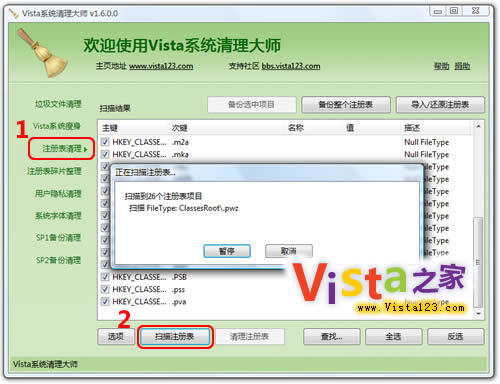
當然如果您是個老手你完全可以點擊左下角的選項這兒方便您自定義掃描位置和內容非常的簡單
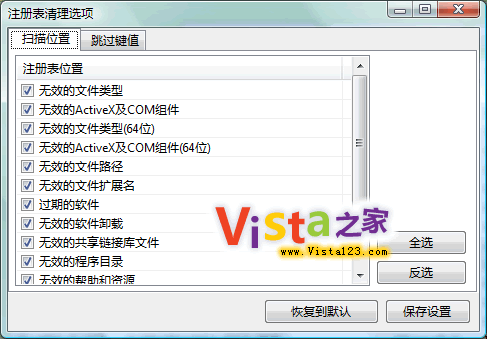
當然您還可以設定您要跳過的鍵值還可以自行添加
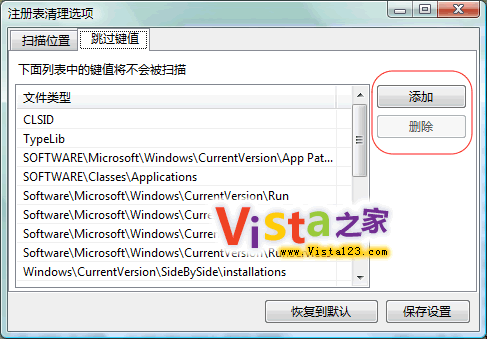
是不是很人性化和強大?是的Vista優化大師的注冊表清理功能是目前國內外已知軟件裡面掃描性能最強的這點請大家實際評測不想耍嘴皮來吹噓什麼
好了掃描完了我們下一步要做什麼?
對備份!!
全選或者選擇您要清理的項目然後點擊一下窗體上方的備份選中項目不建議您備份整個注冊表一是速度慢而是系統運行狀態下備份還原整個注冊表需要很久而且很容易還原失敗記住只備份本次要清理的選中項目即可記住清理之前一定要備份本次清理的內容就多花秒鐘的時間!清理注冊表項目前先把你選中的條目備份一下Vista系統清理大師會自動幫你保存成 reg 文件一旦發現清理失敗可以閃電恢復到清理前的狀態大家可以雙擊當初備份生成的 reg 文件進行直接導入也可以點擊右上角的導入還原注冊表按鈕進行閃電恢復更高效更省時更放心的進行注冊表清理
使用Vista優化大師進行清理的時候建議您在沒有安裝其他大型軟件的時候進行這樣更安全些當你掃描出來幾萬條數據的時候你不要害怕喔!備份選中的這些項目清理!……整個世界清淨了~
使用Vista系統清理大師來壓縮注冊表
清理掉了數據注冊表體積就會自動變小麼?
未必!
還要進行注冊表的碎片整理就是俗稱的壓縮!這一點了解數據庫的朋友們應該都懂初級用戶只要知道必須要整理下碎片清除那些無用的空白處就可以了
點擊Vista系統清理大師左側的注冊表碎片整理——
是不是把注冊表的幾個根項都羅列出來了?看下圖!
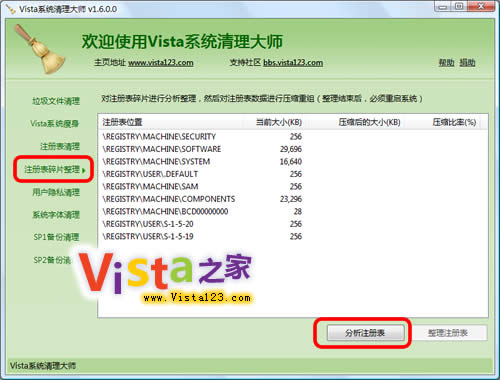
是的羅列除了各大項所占用的磁盤空間喔我的這台電腦還好就M前後現在來呗點擊分析注冊表——是不是先彈出一個窗口建議您關閉其他應用程序?
看看本文上面的藍色文字建議您運行的軟件越少越好然後按確定開始吧!
發生了什麼事?
是的您下面暫時無法操作Windows了Vista系統清理大師暫時接管了您的桌面防止分析的時候您去操作好的分析結果預覽出來了也提示您點擊整理注冊表按鈕來進行實際整理
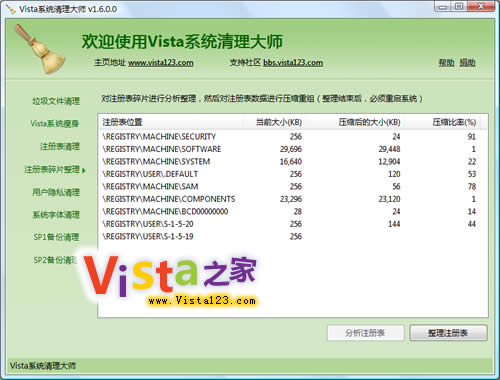
哎呀怎麼才能壓縮這麼一點點啊?
抱歉啊抱歉因為我的電腦壓縮過所以如果是您的電腦hoho壓縮個幾M屬於正常不過啦!
好吧好吧點擊整理按鈕吧 ——》
是不是跳出一個提示提醒您要保存好您現有的工作因為整理之後為了生效必須要重啟系統才可趕緊保存手頭的工作點擊是Vista系統清理大師開始接管系統真正的整理開始了!
注冊表小了很多我們的開機時間又縮短了這月的電費又少了幾分幾毛錢聚少成多啊同志們再說時間和效率不是無價的麼?
寫到這兒注冊表的清理壓縮就告一段落了打字打的手痛一直在計算著如果這次是投稿到計算機類的雜志稿費起碼要有塊吧?算了吧大家還是到處多說說Vista優化大師的好話吧這比什麼都重要就算是提前要份兩歲的生日禮物吧 )
稍事休息繼續我們的下一篇章Vista系統開機大提速攻略之——開機加載軟件管理!
七Vista開機加載項管理
前面的幾篇實戰攻略講的基本上都是進入Windows登錄窗口之前的優化和加速當然注冊表清理和壓縮對進入系統桌面也是有加速作用的OK下面開始講從輸入密碼(或指紋)開始進入Windows桌面時候的一些優化還是那句話要想優化必須知道這段時間系統到底在干了什麼
簡單的說在從登錄窗口到完全進入Windows桌面(你的鼠標指針不在圓圈狀旋轉的時候)系統主要干的工作就是從注冊表裡面加載Windows全局的配置還有你這個登錄用戶的個性配置從這些配置文件中按部就班的依次工作例如加載你的系統主題加載你的桌面壁紙播放你指定或者默認的登陸聲音加載開機啟動項目裡面的各種軟件
在這篇文章裡面我們就直接拿出最該讓人動手核查和管理的軟件開機加載項目從這兒先開刀不僅僅這兒能顯著提升你的系統開機速度更關鍵的是還能揪出一些系統隱患例如一些木馬和病毒都是在這兒作為常駐你內存的入口的
當然這篇文章非常的難寫難寫之處在於不同的用戶用的不同的硬件用的不同的電腦品牌或者diy自裝機這樣就導致了管理這些開機啟動加載的軟件時候的分辨難度因為在這些加載項目裡面很多是和硬件的驅動有關系的
好了下面就先談下如何清理這些開機啟動加載的軟件
軟件如何讓Windows系統列入啟動加載的列表中
正規的軟件你能很容易的發現它的所在而那些狡猾或不懷好意的軟件就會東躲西藏讓還不十分熟悉電腦的人難以找到下面就把各種隨windows運行而啟動的程序可能躲藏的地方一一給大家指出來
)經典的啟動——啟動文件夾
點擊開始菜單所有程序是不是看到了這個啟動文件夾?這就是最經典的Windows啟動位置右擊啟動菜單選擇打開即可將其打開其中的程序和快捷方式都會在系統啟動時自動運行 把想要加載的東西的快捷方式(文本文件的快捷方式等等也行)拖到開始菜單按鈕再拖到所有程序上面的這個啟動文件夾裡面OK下次開機啟動就列入這個項目了
)有名的啟動——注冊表啟動項
注冊表是啟動程序藏身之處最多的地方主要有以下幾項
ARun鍵
Run鍵是病毒最青睐的自啟動之所該鍵位置是[HKEY_CURRENT_USER\Software\Microsoft\Windows\CurrentVersion\Run]和[HKEY_LOCAL_MACHINE\Software\Microsoft\Windows\CurrentVersion\Run]其下的所有程序在每次啟動登錄時都會按順序自動執行
還有一個不被注意的Run鍵位於注冊表[HKEY_CURRENT_USER\Software\Microsoft\Windows\CurrentVersion\Policies\Explorer\Run]和[HKEY_LOCAL_MACHINE\SOFTWARE\Microsoft\Windows\CurrentVersion\Policies\Explorer\Run]也要仔細查看
BRunOnce鍵
RunOnce位於[HKEY_CURRENT_USER\Software\Microsoft\Windows\CurrentVersion\RunOnce]和[HKEY_LOCAL_MACHINE\Software\Microsoft\Windows\CurrentVersion\RunOnce]鍵與Run不同的是RunOnce下的程序僅會被自動執行一次
CRunServicesOnce鍵
RunServicesOnce鍵位於[HKEY_CURRENT_USER\Software\Microsoft\Windows\CurrentVersion\RunServicesOnce]和[HKEY_LOCAL_MACHINE\Software\Microsoft\Windows\CurrentVersion\RunServicesOnce]下其中的程序會在系統加載時自動啟動執行一次
DRunServices鍵
RunServices繼RunServicesOnce之後啟動的程序位於注冊表[HKEY_CURRENT_USER\Software\Microsoft\Windows\CurrentVersion\RunServices]和[HKEY_LOCAL_MACHINE\SOFTWARE\Microsoft\Windows\CurrentVersion\RunServices]鍵
ERunOnceEx鍵
該鍵是Windows XP/及其之後的Vista等系統特有的自啟動注冊表項位於[HKEY_CURRENT_USER\\SOFTWARE\Microsoft\Windows\CurrentVersion\RunOnceEx]和[HKEY_LOCAL_MACHINE\SOFTWARE\Microsoft\Windows\CurrentVersion\RunOnceEx]
FLoad鍵
[HKEY_CURRENT_USER\Software\Microsoft\WindowsNT\CurrentVersion\Windows]下的load鍵值的程序也可以自啟動
GWinlogon鍵
該鍵位於位於注冊表[HKEY_CURRENT_USER\SOFTWARE\Microsoft\Windows NT\CurrentVersion\Winlogon]和[HKEY_LOCAL_MACHINE\SOFTWARE\Microsoft\Windows NT\CurrentVersion\Winlogon]注意下面的NotifyUserinitShell鍵值也會有自啟動的程序而且其鍵值可以用逗號分隔從而實現登錄的時候啟動多個程序
H其他注冊表位置
還有一些其他鍵值經常會有一些程序在這裡自動運行如
[HKEY_CURRENT_USER\Software\Microsoft\Windows\CurrentVersion\Policies\System\Shell][HKEY_LOCAL_MACHINE\SOFTWARE\Microsoft\Windows\CurrentVersion\ShellServiceObjectDelayLoad][HKEY_CURRENT_USER\Software\Policies\Microsoft\Windows\System\Scripts][HKEY_LOCAL_MACHINE\Software\Policies\Microsoft\Windows\System\Scripts]
小提示
注冊表的[HKEY_LOCAL_MACHINE]和[HKEY_CURRENT_USER]鍵的區別前者對所有用戶有效後者只對當前用戶有效
)古老的啟動——自動批處理文件
從DOS時代過來的朋友肯定知道autoexecbat(位於系統盤根目錄)這個自動批處理文件它會在電腦啟動時自動運行早期許多病毒就看中了它使用deltreeformat等危險命令來破壞硬盤數據如C盤殺手就是用一句deltree /y c:\**命令讓電腦一啟動就自動刪除C盤所有文件害人無數
小提示
★在Windows 中Autoexecbat還有一個哥們——Winstartbat文件winstartbat位於Windows文件夾也會在啟動時自動執行
★在Windows Me//XP/Vista中上述兩個批處理文件默認都不會被執行
)常用的啟動——系統配置文件
在Windows的配置文件(包括WininiSystemini和wininitini文件)也會加載一些自動運行的程序
AWinini文件
使用記事本打開Winini文件在[windows]段下的Run=和LOAD=語句後面就可以直接加可執行程序只要程序名稱及路徑寫在=後面即可
小提示
load=後面的程序在自啟動後最小化運行而run=後程序則會正常運行
BSystemini文件
使用記事本打開Systemini文件找到[boot]段下shell=語句該語句默認為shell=Explorerexe啟動的時候運行Windows外殼程序explorerexe病毒可不客氣如妖之吻病毒干脆把它改成shell=c:\yzwexe如果你強行刪除妖之吻病毒程序yzwexeWindows就會提示報錯讓你重裝Windows嚇人不?也有客氣一點的病毒如將該句變成shell=Explorerexe 其他程序名看到這樣的情況後面的其他程序名一定是病毒程序如圖所示
Cwininitini
wininitini文件是很容易被許多電腦用戶忽視的系統配置文件因為該文件在Windows啟動時自動執後會被自動刪除這就是說該文件中的命令只會自動執行一次該配置文件主要由軟件的安裝程序生成對那些在Windows圖形界面啟動後就不能進行刪除更新和重命名的文件進行操作若其被病毒寫上危險命令那麼後果與C盤殺手無異
小提示
★如果不知道它們存放的位置按F鍵打開搜索對話框進行搜索
★單擊開始→運行輸入sysedit回車打開系統配置編輯程序在這裡也可以方便的對上述文件進行查看與修改
)智能的啟動——開/關機/登錄/注銷腳本
在Windows /XP/Vista中單擊開始→運行輸入gpeditmsc回車可以打開組策略編輯器在左側窗格展開本地計算機策略→用戶配置→管理模板→系統→登錄然後在右窗格中雙擊在用戶登錄時運行這些程序單擊顯示按鈕在登錄時運行的項目下就顯示了自啟動的程序
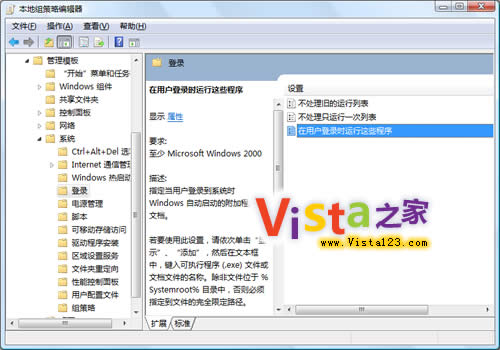
)定時的啟動——任務計劃
在默認情況下任務計劃程序隨Windows一起啟動並在後台運行如果把某個程序添加到計劃任務文件夾並將計劃任務設置為系統啟動時或登錄時這樣也可以實現程序自啟動通過計劃任務加載的程序一般會在任務欄系統托盤區裡有它們的圖標大家也可以雙擊控制面板中的計劃任務圖標查看其中的項目
揪出並清理開機啟動時加載的項目
上面的這些介紹是參考的網上資料所得目的是讓讓大家基本了解下開機自動加載的軟件的藏身之處實際上現在的軟件已經能自動從這些位置獲取這些項目從而方便大家進行管理
)Vista系統自帶的系統配置程序——msconfigexe
在開始菜單中輸入msconfigexe 或者Win鍵+R鍵打開運行窗口輸入msconfigexe運行即可運行後點擊啟用即可進行開機加載項管理
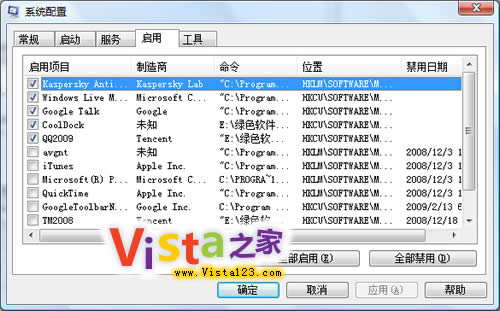
注意msconfig 這個系統配置程序不能讀出計劃任務中的開機啟動項目
)使用Vista優化大師進行管理開機加載項目
打開Vista優化大師(最新版下載)點擊上面的系統設置再點擊左側的啟動設置——
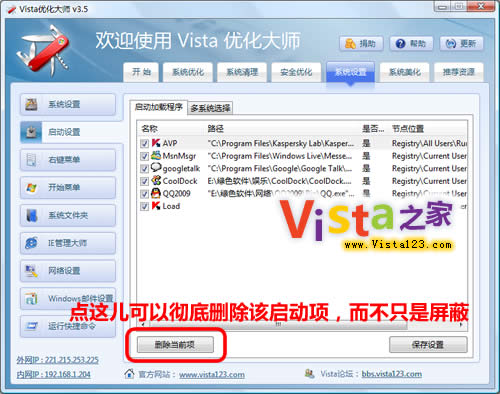
其他軟件基本只能勾選和反勾選會把一些沒用的選項都羅列出來Vista優化大師則可以徹底的刪除這些項省的礙眼當然Vista優化大師也可以不徹底刪除他們只要點擊右下角的保存設置即可那些被禁止開機啟動的項目依然會顯示在列表中供你以後再恢復開機啟動他們
Vista優化大師目前也是沒有加入對計劃任務中開機啟動項的支持這個會在以後的版本中加以加強和提供
到底那些開機啟動項目可以禁止掉?
這個問題就是最復雜的地方所在上面說過不同的電腦安裝了不同的驅動可能需要開機加載不同的電腦裡面安裝了不同的應用軟件很難分辨!
但是也是有一些基本原則或者大家習慣的
)聲卡顯卡相關的驅動開機加載程序一般可以直接禁止
)QQMSN等IM軟件和殺毒軟件系統防火牆一般都會允許開機自動加載(當然要看個人習慣了)
)涉及輸入法類的加載項可以禁止例如Microsoft Pinyin 等
)播放器類的加載項可以禁止
)Google Toolbar等IE插件類的開機啟動項目可以直接禁止掉
)Vista系統的側邊欄Sidebar 這個要看個人喜好了有人就徹底關閉這個邊欄
)未知的程序請大家自己在搜索引擎裡面搜索一下然後決定基本搜索的目的就是看看是不是惡意程序基本一搜就可以清楚的
除此之外就沒別的更傻瓜型的了麼?
Oh大家忘了一直在兢兢業業努力工作的Vista之家團隊了吧Vista優化大師正在抓緊研究這方面的工作力爭以後會對這些加載項目給出直接的判斷和建議當然這一切需要大量的用戶反饋和資料收集需要逐步的積累但是既然想到了我們肯定會努力去做的
軟件存在的目的不就是為了提高大家的效率讓大家更省心麼?
今天碼字實在太多手腕狂痛要是還有誰在今天說Vista之家和Vista優化大師壞話的大家幫我們批評一下他們今天那些人再來搗亂就太不人道了 )
OK這個開機啟動加速攻略馬上就快結束了這樣爭取在下一篇裡面都解決掉吧繼續努力下一篇——開機啟動優化之效果換性能
八犧牲Vista系統特效換取速度最佳性能
終於到了終篇也到了一天的盡頭碼了數萬計的字著實……¥@%@&……但一想到這次最少能幫助到幾十萬人甚至Vista優化大師的幾百萬活躍用戶咬牙一天內寫完!
前面有讀者朋友們建議老板給我加薪我著實感動的很是啊拼到晚上點了要要是沒啥回報那可真但是誰給我漲工資呢?我上頭沒有比我再大的老板了啊刺客的命難道就那麼的苦?總之這一系列文章刺客就代表軟媒公司的所有員工當做答謝朋友們長期以來對我們工作的支持吧
前面幾篇文章裡面要提到的幾個影響開機速度的大項都已經講的差不多了作為收尾之篇這兒主要還是為了本文的全面性和系統性盡可能的把影響開機啟動的要素都提及一下本文裡面主要談及犧牲下系統的美觀換取更快的開機加載速度當然對於很多新電腦用戶朋友來說就忽略吧畢竟新電腦的性能都很強勁的
Vista系統主題
Vista默認的Aero主題大家知道是很耗費內存的在從登錄桌面到完全進入Windows桌面的時候用默認主題和用Windows經典主題所耗費的時間差別是顯而易見的當然美觀和系統進入桌面的速度你也是要做出選擇現在的電腦配置很高還是愛美的人多這個就別折騰了
設置方法Windows桌面空白處鼠標右鍵點擊個性化再點擊主題即可
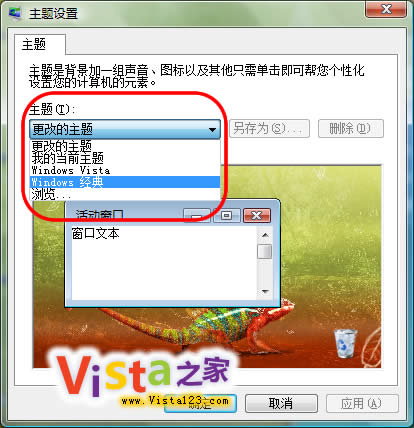
大家可以實際測試一下其實也不難理解使用經典主題後系統從登陸畫面到Windows桌面加載的時間會少的很多日常操作Windows系統的時候速度也非常的明顯
設置純色背景代替壁紙
為了節能為了清爽你大可以把漂亮的壁紙換成純色背景現在都是較大的屏幕一個壁紙動辄mm的當然加載的時候也會省時間不過我個人可是寧可要漂亮的桌面壁紙
純色背景大家總會設置吧還是桌面空白處右鍵點擊個性化然後點擊桌面背景下拉列表裡面選擇純色即可挑選一下自己中意的顏色就行了
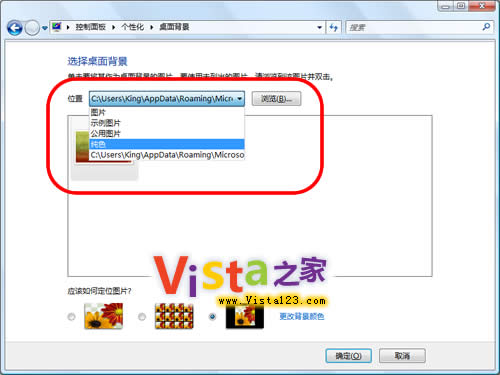
設置最佳系統性能提速Vista啟動和應用
打開控制面板在左上角切換為經典視圖點擊進入系統再點擊下高級選項——點擊高級標簽
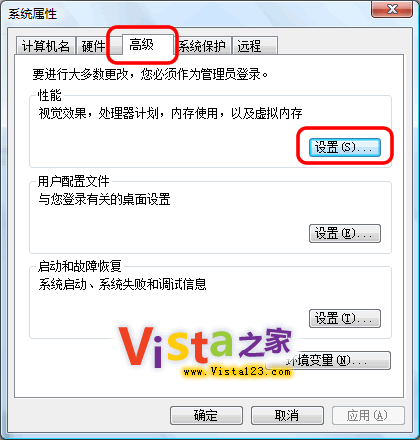
點擊這個設置按鈕進去吧——
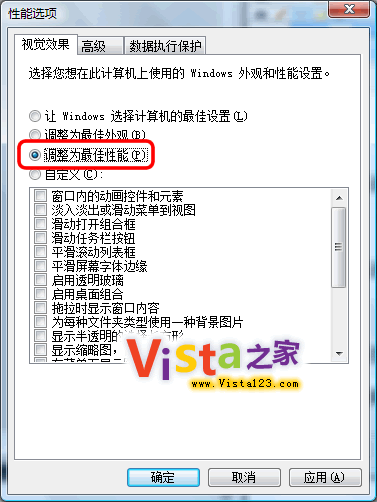
視覺效果裡面設置為最佳性能可以理解吧?這樣同樣可以進行系統的減負和加速當然犧牲了特效還是那句話我個人不會這麼干
好了以上的部分就是犧牲一些特效來換取系統加載速度的部分了
到此本文就差不多該結束了但是當我看到這上面的圖片時突然看到了虛擬內存的選項便想到這個真的差點讓我忽略好吧就放到下面的尾聲裡面提及吧
九查漏補缺的尾聲
第一個漏減壓硬盤提速開機
是的如果您的內存在g以上確實想建議您關掉您的虛擬內存畢竟目前電腦裡面所有影響電腦性能的部件裡面硬盤是最大最大的瓶頸了更何況很多本本都是用的轉速的硬盤多加些內存把虛擬內存也就是交換文件給禁掉提升的效率還是很明顯的
打開控制面板在左上角切換為經典視圖點擊進入系統再點擊下高級選項——點擊高級標簽性能那兒點擊一下設置
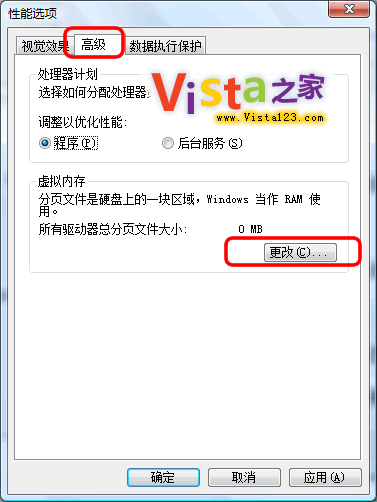
第二個漏訊盤
訊盤是什麼?相信大部分朋友都知道的如果不清楚的搜索一下吧配備g的訊盤的筆記本電腦啟動速度是絕對的明顯加快的這個大家自己查下資料吧因為這個牽扯到硬件配備范疇屬於經濟能力范疇而完全屬於軟件設置等技術類在此就這麼簡單一帶而過吧畢竟提到的越多越顯得刺客的知識面廣博一些(說到此處臉還真的沒紅)
尾聲
是的寫完了
肯定有些地方被忽略了或者在本文中還存在一些值得商榷的地方但這都沒關系我們可以把這篇文章隨時的及時修正到新的版本不是麼?以後再發現漏掉什麼就再做修補吧
本文的目的在於讓大家一起探討下長期以來困擾很多人的系統開機速度問題不求對每個人都有用只求有收獲的朋友們心情高興就可以了我們堅信完整看過本文的人會有些收獲的
對了大家動手實戰的時候切莫忘記用秒表計時看看到底前後效果如何的!
剛好零點馬上到還有分鐘寫完!
刺客水平實在有限工作時間也確實緊張久未動筆如有不妥諸君莫怪
——《全劇終》——
From:http://tw.wingwit.com/Article/os/youhua/201311/10876.html